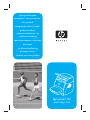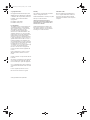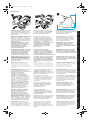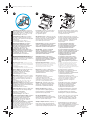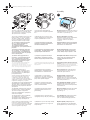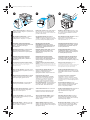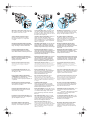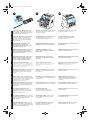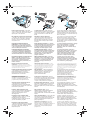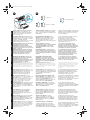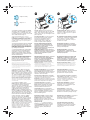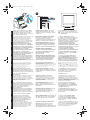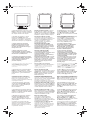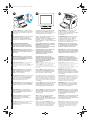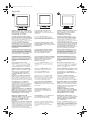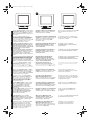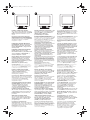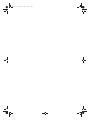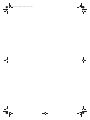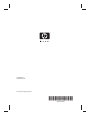HP LaserJet 1220 All-in-One Printer series Snabbstartsguide
- Typ
- Snabbstartsguide

getting started guide
installasjonsveiledning
aloitusopas
installationshandledning
“ ”
alustusjuhend
okasgrmata “ ksim strdt!”
pradjimo vadovas
rs
îðíàòó æµí³íäåã³ í±ñàó
başlangıç kılavuzu
hp LaserJet 1220
print copy scan
••

Copyright Information
© Copyright Hewlett-Packard Company 2001
All Rights Reserved. Reproduction, adaptation,
or translation without prior written permission is
prohibited, except as allowed under the
copyright laws.
Part number: C7045-90907
First Edition: January 2001
FCC Regulations
This equipment has been tested and found to
comply with the limits for a Class B digital
device, pursuant to Part 15 of the FCC rules.
These limits are designed to provide
reasonable protection against harmful
interference in a residential installation. This
equipment generates, uses, and can radiate
radio frequency energy. If this equipment is not
installed and used in accordance with the
instructions, it may cause harmful interference
to radio communications. However, there is no
guarantee that interference will not occur in a
particular installation. If this equipment does
cause harmful interference to radio or television
reception, which can be determined by turning
the equipment off and on, the user is
encouraged to try to correct the interference by
one or more of the following measures:
Reorient or relocate the receiving antenna.
Increase separation between equipment and
receiver.
Connect equipment to an outlet on a circuit
different from that to which the receiver is
located.
Consult your dealer or an experienced radio/TV
technician.
Any changes or modifications to the printer that
are not expressly approved by HP could void
the user’s authority to operate this equipment.
Use of a shielded interface cable is required to
comply with the Class B limits of Part 15 of FCC
rules.
For more regulatory information, see the
HP LaserJet 1220 electronic user guide.
2000 yili problemine karsi uyumludur
Warranty
The information contained in this document is
subject to change without notice.
Hewlett-Packard makes no warranty of any kind
with respect to this information.
HEWLETT-PACKARD SPECIFICALLY
DISCLAIMS THE IMPLIED WARRANTY OF
MERCHANTABILITY AND FITNESS FOR A
PARTICULAR PURPOSE.
Hewlett-Packard shall not be liable for any
direct, indirect, incidental, consequential, or
other damage alleged in connection with the
furnishing or use of this information.
Trademark Credits
Microsoft
®
, Windows
®
, and Windows NT
®
are U.S. registered trademarks of Microsoft
Corporation. All other products mentioned
herein may be trademarks of their respective
companies.
C45907.fm Page 1 Tuesday, January 2, 2001 5:40 PM

English Български Eesti Latviešu Lietuviškai àçà Norsk Русский Suomi Svenska Türkçe Українська
Preparation
invent
1
2
3
4
5
1
invent
6
7
9
10
8
402 mm (15.8 in.)
416 mm (16.4 in.)
2
Review package contents.
Make sure all parts
are included. 1) Printer. 2) Copier/scanner.
3) Copier/scanner media input tray. 4) Copier/
scanner output bin. 5) Toner cartridge (in
protective bag).
6) Getting Started Guide. 7) Software and
electronic user guide (on two (2) CD-ROMs).
8) Power cord. 9) Printer media input tray.
10) Printer priority media input tray.
Prepare the location
. Place on a sturdy, level
surface. Allow space for ventilation. Allow space
behind the printer for output from the
straight-through media doors.
.
, .
1) . 2) /. 3)
/. 4)
/. 5)
( ).
6) “ ”.
7)
( (2) ).
8) . 9)
. 10)
.
.
.
.
, .
Kontrollige pakendi sisu üle. Kontrollige,
et kõik osad oleksid olemas. 1) Printer.
2) Koopiamasin/skanner. 3) Koopiamasina/
skanneri trükikandjate sisestussalv.
4) Koopiamasina/skanneri väljastussalv.
5) Toonerikassett (kaitsekotis).
6) Alustusjuhend. 7) Tarkvara ja elektrooniline
kasutusjuhend (kahel (2) laserkettal).
8) Toitekaabel. 9) Printeri trükikandjate
väljastussalv. 10) Printeri trükikandjate
eelis-sisestussalv.
Valmistage koht ette. Asetage tugevale
rõhtsale pinnale. Jätke piisavalt ruumi
ventilatsiooniks. Jätke printeri taha ruumi
printerit otse läbivate trükikandjate väljumiseks
luukidest.
Pārskatiet iepakojuma saturu. Pārliecinieties,
ka ir iekļautas visas sastāvdaļas. 1) Printeris.
2) Kopētājs/skeneris. 3) Kopētāja/skenera
apdrukājamā materiāla ievada paliktnis.
4) Kopētāja/skenera izvades uztvērējs.
5) Tonera kasetne (aizsargājošā maisiņā).
6) Rokasgrāmata “Sāksim strādāt!”
7) Programmatūra un lietotāja elektroniskā
pamācība (uz diviem (2) CD-ROM diskiem).
8) Barošanas vads. 9) Printera apdrukājamā
materiāla ievada paliktnis. 10) Printera
apdrukājamā materiāla prioritārais ievada paliktnis.
Sagatavojiet vietu. Novietojiet uz stabilas,
līdzenas virsmas. Atstājiet vietu ventilācijai.
Atstājiet vietu printera aizmugurē, priekš izejas
no taisni ejošā apdrukājamā materiāla atveres.
Peržiūrėkite paketo turinį.
Patikrinkite, ar įdėtos
visos dalys. 1) Spausdintuvas. 2) Kopijavimo
įrenginys/skeneris. 3) Kopijavimo įrenginio/skenerio
terpės padavimo dėklas. 4) Kopijavimo įrenginio/
skenerio terpės išvedimo stalčius. 5) Tonerio kasetė
(apsauginiame maišelyje).
6) Pradėjimo vadovas. 7) Programinės įrangos
ir elektronikos vartotojo vadovas (dviejuose
(2) kompaktiniuose diskuose). 8) Maitinimo
laidas. 9) Spausdintuvo terpės įvedimo dėklas.
10) Spausdintuvo prioritetinis terpės įvedimo
dėklas.
Paruoškite vietą. Padėkite ant tvirto, lygaus
paviršiaus. Palikite vietos ventiliacijai. Palikite
vietos už spausdintuvo išvedimui per tiesioginio
terpės išvedimo dureles.
Îðàìàíûœ ³ø³íäåã³ñ³í òåêñå𳜳ç.
Áàðëû
±ðàóûøòàðû ò‰ãåë åêåíä³ã³íå êµç æåòê³ç³œ³ç
1) Ïðèíòåð. 2) ʵø³ðó/ñêàíåðëåó. 3) ʵø³ðó/
ñêàíåðëåó䳜 ê³ð³ñò³ê íàóàñû. 4) ʵø³ðó/ñêàíåðëåó䳜
øûƒûñòû íàóàñû. 5) Òîíåðë³ êàðòðèäæ(îðƒàíûø
îðàìàñûíäà).
6) Îðíàòó æµí³íäåã³ í±ñàó. 7) Ïðîãðàììàëû
æàáäûòàó æºíå ïàéäàëàíóøû áàñøûëûà àëàòûí
ýëåêòðîíäû í±ñàó (åê³ (2) êîìïàêò-äèñê³äå). 8) Òîê
êµç³ ñûìû. 9) Ïðèíòåð䳜 ê³ð³ñò³ê íàóàñû. 10) Á³ð³íø³
êåçåêòåã³ áàñïà ‰ø³í ïðèíòåð䳜 ê³ð³ñò³ê íàóàñû.
Îðíàòûëàòûí îðíûí äàéûíäàœûç.
Ìûƒûì,
òåã³ñ æåðãå îðíàòûœûç. Æåëäåòó ‰ø³í îðûí
àëäûðûœûç. Ò³êåëåé áåðãåí êåçäå
ìàòåðèàëäàð øûƒó ‰ø³í ïðèíòåð䳜
àðòûíäà áîñ ê圳ñò³ê àëäûðûœûç.
Kontrollere innholdet i esken.
Forsikre deg
om at det ikke mangler noe. 1) Skriver.
2) Kopimaskin/skanner. 3) Kopimaskin/skanner,
papirskuff for utskriftsmateriale.
4) Kopimaskin/skanner, utskuff.
5) Tonerkassett (i beskyttelsespose).
6) Installasjonsveiledning. 7) Programvare og
elektronisk brukerhåndbok (på to (2)
CD-ROM-er). 8) Strømledning. 9) Skriverens
papirskuff for utskriftsmateriale. 10) Skriverens
prioritetsskuff for utskriftsmateriale.
Gjør klar plasseringen.
Plasser på en solid,
jevn overflate. La det være plass til ventilasjon.
La det være nok plass bak skriveren til at det
går an å skrive ut via de rette utskriftsdekslene
for utskriftsmateriale.
.
.
1) . 2) -
. 3) -
. 4)
- .
5) ( ).
6) .
7)
( (2)
-). 8) . 9)
. 10)
.
.
.
. ,
.
Tarkasta pakkauksen sisältö.
Varmista,
että kaikki osat ovat mukana. 1) Kirjoitin.
2) Kopiokone/skanneri. 3) Kopiokoneen/
skannerin materiaalin syöttölokero.
4) Kopiokoneen/skannerin luovutuslokero.
5) Väriainekasetti (suojapussissa).
6) Aloitusopas. 7) Ohjelmisto ja online-
käyttöopas (kahdella (2) CD-ROM-levyllä).
8) Virtajohto. 9) Kirjoittimen materiaalin
syöttölokero. 10) Kirjoittimen
prioriteettisyöttölokero.
Valmistele sijoituspaikka.
Aseta laite
vakaalle ja tasaiselle pinnalle. Jätä
tuuletustilaa. Jätä kirjoittimen taakse tilaa
suoran tulostusradan tulostukselle.
Kontrollera förpackningens innehåll.
Kontrollera att alla delar är inkluderade.
1) Skrivare. 2) Kopiator/skanner.
3) Inmatningsfack för kopiator/skanner.
4) Utmatningsfack för kopiator/skanner.
5) Tonerkassett (i skyddande förpackning).
6) Installationshandledning.
7) Användarhandbok för programvara och
elektronik (på två CD-skivor). 8) Nätsladd.
9) Skrivarens inmatningsfack. 10) Skrivarens
prioritetsinmatningsfack.
Förbered arbetsplatsen.
Placera på en stabil,
vågrät yta. Lämna utrymme för ventilering.
Lämna plats bakom skrivaren för att kunna
mata ut genom luckorna för rak utmatning.
Ambalaj içeriğini denetleyin. Tüm parçaların
varlığından emin olun. 1) Yazıcı. 2) Kopyalayıcı/
tarayıcı. 3) Kopyalayıcı/tarayıcı ortam giriş
tepsisi. 4) Kopyalayıcı/tarayycı çıkış selesi.
5) Toner kartuşu (koruyucu ambalajında).
6) Başlangıç Kılavuzu. 7) Yazılım ve elektronik
kullanıcı kılavuzu (iki (2) CD-ROM üzerinde).
8) Güç kablosu. 9) Yazıcı ortam giriş tepsisi.
10) Yazıcı öncelikli ortam giriş tepsisi.
Konumu hazırlayın. Sağlam, düz bir yüzeye
yerleştirin. Havalandırma için yer sağlayın.
Yazıcının arkasında yer bırakarak ortam
çıktılarının rahat alınmasını sağlayın.
. ,
. 1) .
2) /. 3) /
. 4) /
. 5) ( ).
6) . 7)
( (2) -).
8) . 9)
. 10)
.
.
, .
.
.
C45907.fm Page 2 Tuesday, December 26, 2000 2:15 PM

EnglishБългарскиEestiLatviešuLietuviškaiàçàNorskРусскийSuomiSvenskaTürkçeУкраїнська
3 4
1
2
3
4
5
6
7
8
9
10
11
Regulate the environment.
Do not place in
direct sunlight. Ensure the environment is free
from abrupt temperature or humidity changes.
• Tempe rature—50° to 91° F (10° to 32.5° C).
• Relative humidity—20% to 80%.
Locate parts.
1) Printer. 2) Copier/scanner.
3) Copier/scanner door release. 4) Copier/
scanner media output bin.
5) Long media supports.
6) Printer media output bin. 7) Printer control
panel. 8) Toner door. 9) Printer media priority
input tray. 10) Printer media input tray.
11) Copier/scanner cable.
.
.
.
• —10° 32.5° C.
• —20% 80%.
. 1) . 2) /
. 3)
/. 4)
/ .
5) .
6) .
7) . 8)
. 9)
. 10)
. 11)
/.
Reguleerige keskkonda. Ärge asetage
printerit otsese päikesevalguse kätte.
Kontrollige, et keskkonnas ei esineks järske
temperatuuri ega õhuniiskuse muutusi.
• temperatuur - 10° kuni 32,5° C.
• suhteline õhuniiskus - 20% - 80%.
Leidke osad üles. 1) Printer. 2) Koopiamasin/
skanner. 3) Koopiamasina/skanneri luugi
sulgur. 4) Koopiamasina/skanneri trükikandjate
väljastussalv. 5) Pikkade trükikandjate toed.
6) Printeri trükikandjate väljastussalv.
7) Printeri juhtpaneel. 8) Tooneriluuk.
9) Printeri trükikandjate eelis-sisestussalv.
10) Printeri trükikandjate väljastussalv.
11) Koopiamasina/skanneri kaabel.
Regulējiet vidi. Nenovietojiet tiešā saules
gaismā. Pārliecinieties, ka vidē nav negaidītu
temperatūras svārstību vai mitruma izmaiņu.
• Temperatūra—10° līdz 32,5° C.
• Relatīvais mitrums—20% līdz 80%.
Atrodiet daļas. 1) Printeris. 2) Kopētājs/
skeneris. 3) Kopētāja/skenera durtiņu
atbrīvotājs. 4) Kopētāja/skenera apdrukājamā
materiāla izvades uztvērējs. 5) Pagarināta
apdrukājamā materiāla atbalsts.
6) Printera apdrukājamā materiāla izvades
uztvērējs. 7) Printera vadības panelis. 8) Tonera
durtiņas. 9) Printera apdrukājamā materiāla
prioritārais ievada paliktnis. 10) Printera
apdrukājamā materiāla ievada paliktnis.
11) Kopētāja/skenera kabelis.
Apgalvotai pasirinkite aplinką.
Nestatykite
tiesioginėje saulės šviesoje. Įsitikinkite, kad aplinkoje
nebūtų staigių temperatūros ir drėgmės pasikeitimų.
• Temperatūra—nuo 50° iki 91° F (nuo 10° iki 32.5° C).
• Reliatyvi drėgmė—nuo 20% iki 80%.
Suraskite šias dalis. 1) Spausdintuvą.
2) Kopijavimo įrenginį/skenerį. 3) Kopijavimo
įrenginio/skenerio durų atleidimą. 4) Kopijavimo
įrenginio/skenerio terpės išvedimo stalčių.
5) Ilgos terpės atramas.
6) Spausdintuvo terpės išvedimo stalčių.
7) Spausdintuvo derinimo pultą. 8) Tonerio
dureles. 9) Spausdintuvo prioritetinį terpės
įvedimo dėklą. 10) Spausdintuvo terpės
įvedimo dėklą. Kopijavimo įrenginio/skenerio
kabelis.
îðøàƒàí îðòàƒà òàëàï.
Ò³êåëåé ê‰í ñºóëåñ³í³œ
àñòûíà îðíàòïàœûç. îðøàƒàí îðòà òåìïåðàòóðàñû
íåìåñå ûëƒàëäûƒû êåíåò µçãåðó³íå ±øûðàìàƒàíûíà
êµç æåòê³ç³œ³ç.
• Òåìïåðàòóðà - 50°- òàí 91°-à äåé³í F
(10°-òàí 32.5°C-à äåé³í).
• Ñàëûñòûðìàëû ûëƒàëäû - 20%-äàí 80%-ƒà äåé³í.
±ðàóûøòàðäûœ îðíàëàñóû.
1) Ïðèíòåð.
2) ʵø³ðó/ñêàíåðëåó. 3) ʵø³ðó/ñêàíåðëåó䳜
àïàƒûí áîñàòó áàòûðìàñû. 4) ʵø³ðó/
ñêàíåðëåó䳜 øûƒûñòû íàóàñû. 5) ¦çûí
ìàòåðèàëäàðƒà àðíàëƒàí òûƒûðû.
6) ʵø³ðó/ñêàíåðëåó䳜 øûƒûñòû íàóàñû.
7) ʵø³ðó/ñêàíåðëåó䳜 áàñàðó ïàíåë³.
8) Êàðòðèäæãå àðíàëƒàí áµë³ìí³œ àïàƒû.
9) Á³ð³íø³ êåçåêòåã³ áàñïà ‰ø³í ïðèíòåð䳜
ê³ð³ñò³ê íàóàñû. 10) Ïðèíòåð䳜 ê³ð³ñò³ê íàóàñû.
11) ʵø³ðó-ñêàíåðëåó êàáåë³.
Reguler miljøet.
Plasser ikke i direkte sollys.
Pass på at miljøet ikke har plutselige
forandringer i temperatur eller fuktighet.
• Tempe ratur—10 til 32,5 °C.
• Relativ fuktighet—20 % til 80 %.
Finne delene.
1) Skriver. 2) Kopimaskin/
skanner. 3) Kopimaskin/skanner, dekselutløser.
4) Kopimaskin/skanner, utskuff. 5) Lange
utskriftsmaterialestøtter.
6) Skriverens utskuff. 7) Skriverens
kontrollpanel. 8) Tonerdeksel. 9) Skriverens
prioritetsskuff for utskriftsmateriale.
10) Skriverens papirskuff for utskriftsmateriale.
11) Kabel til kopimaskin/skanner.
.
.
.
• — 50° – 91° F (10° – 32,5° C).
• — 20% – 80%.
. 1) .
2) - .
3)
- .
4) -
. 5) .
6) . 7)
. 8)
. 9)
. 10) .
11) -
.
Ympäristön säätely.
Älä aseta laitetta suoraan
auringonvaloon. Varmista, ettei ympäristössä
ole äkillisiä lämpötilan tai kosteuden muutoksia.
• Lämpötila—10°–32,5° C.
• Suhteellinen kosteus—20–80 %.
Paikanna osat.
1) Kirjoitin. 2) Kopiokone/
skanneri. 3) Kopiokoneen/skannerin luukun
vapautusvipu. 4) Kopiokoneen/skannerin
luovutuslokero. 5) Pitkän materiaalin tuki.
6) Kirjoittimen tulostuslokero. 7) Kirjoittimen
ohjauspaneeli. 8) Väriainekasetin luukku.
9) Kirjoittimen prioriteettisyöttölokero.
10) Kirjoittimen materiaalin syöttölokero.
11) Kopiokoneen/skannerin kaapeli.
Kontrollera miljön.
Placera inte i direkt solljus.
Tillse att miljön är fri från hastiga växlingar i
temperatur och luftfuktighet.
• Tempe ratur – 10° till 32,5° C.
• Relativ luftfuktighet – 20 % till 80 %.
Hitta var alla delar sitter.
1) Skrivare.
2) Kopiator/skanner. 3) Öppningsknapp för
kopiatorn/skannern. 4) Utmatningsfack för
kopiator/skanner. 5) Pappersstöd.
6) Skrivarens utmatningsfack. 7) Skrivarens
kontrollpanel. 8) Tonerlucka. 9) Skrivarens
prioritetsinmatningsfack. 10) Skrivarens
inmatningsfack. 11) Kopiator-/skannerkabel.
Gerekli ortam koşullarını sağlayın. Doğrudan
güneş ışığı alan ortamlara yerleştirmeyin.
Ortamda ani sıcaklık veya nem oranı
değişikliklerinin olmamasına dikkat edin.
• Sıcaklık—50° - 91° F (10° - 32.5° C).
• Bağıl nem—20% - 80%.
Parçaları konumlandırın. 1) Yazıcı.
2) Kopyalayıcı/tarayıcı 3) Kopyalayıcı/tarayıcı
kapağı açma yeri 4) Kopyalayıcı/tarayıcı ortam
çıkış selesi. 5) Uzun ortam desteği.
6) Yazıcı ortam çıkış selesi. 7) Yazıcı denetim
panosu. 8) Toner kapağı. 9) Yazıcı ortam
öncelikli giriş tepsisi. 10) Yazıcı ortam giriş
tepsisi. 11) Kopyalayýcý/tarayýcý kablosu.
.
,
. ,
.
• — 10° 32,5° C.
• — 20% 80%.
. 1) . 2)
/. 3)
/. 4)
/. 5) .
6) . 7)
. 8)
. 9)
. 10)
. 11) /.
C45907.fm Page 3 Tuesday, December 26, 2000 2:15 PM

Assembly
15
14
16
13
12
17
18
1
12) Power receptacle (switch on 220 V models
only). 13) I/O cable slot. 14) Left side panel.
15) Copier/scanner connection access panel.
16) Copier/scanner control panel.
17) Copier/scanner media input tray.
18) Copier/scanner straight-through media
door.
Open the toner door.
Pull the sides of the door
forward until the door locks in its open position.
Leave the door open until step 10.
12) (
220 V). 13) I/O .
14) . 15)
/.
16) /.
17) /
. 18) /
.
.
,
.
10.
12) Toite pistikupesa (lüliti ainult mudelitel
220 V). 13) Sisend-väljundkaabli pilu.
14) Vasakpoolne küljepaneel.
15) Koopiamasina/skanneri ühenduse
juurdepääsuluuk. 16) Koopiamasina/skanneri
juhtpaneel.
17) Koopiamasina/skanneri trükikandjate
sisestussalv. 18) Koopiamasinat/skannerit
otse läbivate trükikandjate luuk.
Avage tooneriluuk. Tõmmake luuki külgedest
ettepoole, kuni luuk avatud asendis fikseerub.
Jätke luuk kuni 10. sammuni lahti.
12) Barošanas kontaktligzda (slēdzis tikai
220 V modeļiem). 13) I/O kabeļa sprauga.
14) Kreisais panelis. 15) Kopētāja/skenera
savienošanas pieejas panelis. 16) Kopētāja/
skenera vadības panelis.
17) Kopētāja/skenera apdrukājamā materiāla
ievada paliktnis. 18) Kopētāja/skenera tieši
ejošā apdrukājamā materiāla atvere.
Atveriet tonera durtiņas. Pavelciet durtiņu
malas uz priekšu, līdz tās aizķeras atvērtā
pozīcijā. Atstājiet durtiņas vaļā līdz 10. solim.
12) Maitinimo lizdas (įjungti tiktai 220 V
modeliams). 13) Įvedimo/išvedimo kabelio
anga. 14) Kairėje pusėje esantis pultas.
15) Kopijavimo įrenginio/skenerio prijungimo
priėjimo pultas. 16) Kopijavimo įrenginio/
skenerio derinimo pultas.
17) Kopijavimo įrenginio/skenerio terpės
įvedimo dėklas. 18) Kopijavimo įrenginio/
skenerio tiesioginio terpės išvedimo durelės.
Atidarykite tonerio dureles. Durelių kraštus
traukite į priekį, kol jos užsifiksuos atviroje
pozicijoje. Palikite dureles atviras iki
10 žingsnio.
12) Òîê êµç³ ñûìûíûœ àëûíûï ñàëûíàòûí æåð³
(òåê 220 âîëüòòû ‰ëã³ëåðäåã³ àæûðàòûø).
13) Åíã³çó-øûƒàðó êàáåë³íå àðíàëƒàí ñëîò. 14) Ñîë
æàòàƒû ïàíåëü. 15) ʵø³ðó/ñêàíåðëåóãå àòûíàó
ïàíåë³. 16) ʵø³ðó/ñêàíåðëåó䳜 áàñàðó ïàíåë³.
17) ʵø³ðó/ñêàíåðëåó䳜 ê³ð³ñò³ê íàóàñû. 18)
ʵø³ðó/ñêàíåðëåóãå ìàòåðèàëäàðäû ò³êåëåé
áåðó àïàƒû.
Êàðòðèäæãå àðíàëƒàí áµë³ìí³œ àïàƒûí
àøûœûç.
Òîíåðë³ êàññåòàíûœ áµë³ã³í³œ àïàƒûí
àøûœûç. àïàòûœ øåò³íåí àëƒà àðàé àøû
àëïûíäà áåê³ò³ëãåíøå òàðòûœûç. àïàòû 10-ø³
àäàìƒà äåé³í àøû àëäûðûœûç.
12) Strømkontakt (kun bryter på
220-volts modeller). 13) Kabelspor for I/U.
14) Venstre sidepanel. 15) Tilgangspanel
på kopimaskin/skanner. 16) Kontrollpanel
på kopimaskin/skanner.
17) Kopimaskin/skanner, papirskuff for
utskriftsmateriale. 18) Kopimaskin/skanner,
rett utskriftsdeksel for utskrifsmateriale.
Åpne tonerdekslet.
Dra sidene på dekslet
forover til dekslet låses i åpen posisjon. La
dekslet være åpent til trinn 10.
12) (
220 ). 13)
. 14)
. 15) -
. 16)
- .
17) -
. 18)
-
.
. ,
.
. 10.
12) Virtaliitin (vain 220 V:n mallit käynnistetään
virtakatkaisimella). 13) I/O-kaapelin aukko.
14) Vasen sivulevy 15) Kopiokoneen/skannerin
kytkentäpaneeli. 16) Kopiokoneen/skannerin
ohjauspaneeli.
17) Kopiokoneen/skannerin materiaalin
syöttölokero. 18) Kopiokoneen/skannerin
suoran luovutusradan luukku.
Avaa väriainekasetin luukku.
Vedä luukkua
molemmista laidoista ulospäin, kunnes se
lukkiutuu avoinna-asentoon. Älä sulje luukkua
ennen vaihetta 10.
12) Nätkontakt (strömbrytare finns endast på
modeller för 220V). 13) Uttag för I/O-kabel.
14) Vänster sidopanel. 15) Kopiatorn/
skannerns anslutningspanel. 16) Kopiatorn/
skannerns kontrollpanel.
17) Inmatningsfack för kopiator/skanner.
18) Kopiatorn/skannerns lucka för rak
genommatning.
Öppna tonerluckan.
Dra luckans sidor framåt
tills den låses i öppet läge. Lämna dörren
öppen till steg 10.
12) Güç prizi (yalnızca 220 V modellerinde).
13) I/O kablo yuvası. 14) Sol panel.
15) Kopyalayıcı/tarayıcı bağlantı erişim panosu.
16) Kopyalayıcı/tarayıcı denetim panosu.
17) Kopyalayıcı/tarayıcı ortam giriş tepsisi.
18) Kopyalayıcı/tarayıcı düz çıkış ortam kapağı.
Toner kapağını açın. Kapak açık konumuna
kilitlenene kadar yanlarından ileri doğru
çekin. 10. adıma kadar kapağı açık bırakın.
12) (
, 220 ).
13) ’ /. 14)
. 15) ’ /.
16) /.
17) /.
18)
/.
.
, .
10.
C45907.fm Page 4 Tuesday, December 26, 2000 2:15 PM

EnglishБългарскиEestiLatviešuLietuviškaiàçàNorskРусскийSuomiSvenskaTürkçeУкраїнська
2
1
2
3
4
Remove the left side panel.
1) Grasp the left
side panel using the finger hole. 2) Pull out and
remove the panel.
Remove the scanner access cover.
Remove
the scanner access cover from the left side
panel. Save the scanner access cover in case
you remove the scanner.
Install the copier/scanner.
Place the copier/
scanner unit on top of the printer. Firmly slide
the copier/scanner towards the rear until it
snaps into place.
. 1)
.
2) .
.
.
.
/.
/ .
,
.
Eemaldage vasakpoolne küljepaneel.
1) Võtke vasakpoolse küljepaneeli sõrmeavast
kinni. 2) Tõmmake paneel välja ja
eemaldage see.
Eemaldage skanneri ühenduse
juurdepääsuluuk. Eemaldage skanneri
juurdepääsuluuk vasakpoolselt küljepaneelilt.
Hoidke skanneri juurdepääsuluuk alles, kui
skanneri eemaldate.
Paigaldage koopiamasin/skanner. Asetage
koopiamasin/skanner printeri peale. Libistage
koopiamasinat/skannerit kindlalt tahapoole,
kuni see paika fikseerub.
Noņemiet kreiso paneli. 1) Satveriet kreiso
paneli, lietojot tam paredzētu caurumu
pirkstam. 2) Izvelciet ārā un noņemiet paneli.
Noņemiet skenera pieejas vāku. Noņemiet
skenera pieejas vāku no kreisā paneļa.
Saglabājiet skenera pieejas vāku, ja Jūs
izņemat skeneri.
Instalējiet kopētāju/skeneri. Novietojiet
kopētāja/skenera bloku uz printera virspuses.
Stingri slidiniet kopētāju/skeneru atpakaļ, līdz
tas ar klikšķi fiksējas savā vietā.
Nuimkite kairėje pusėje esantį pultą.
1) Suimkite kairėje pusėje esantį pultą
naudodami skylutę pirštui. 3) Ištraukite ir
išimkite pultą.
Nuimkite skenerio apsaugos dangtį.
Nuimkite skenerio apsaugos dangtį nuo
kairiosios pusės pulto. Neišmeskite skenerio
apsaugos dangčio, nes jums gali tekti
skenerį perkelti.
Pritvirtinkite kopijavimo įrenginį/skenerį.
Pastatykite kopijavimo įrenginį/skenerį ant
spausdintuvo viršaus. Kopijavimo įrenginį/
skenerį stipriai stumkite atgal, kol jis įeis į vietą.
Ñîë æàƒûíàí ïàíåëä³ øûƒàðûï àëûœûç.
1) Àðíàéû îéûà á³ð ñàóñàƒûœûçäû ñàëûœûç
äà, ïàíåëä³ ±ñòàœûç. 2) Òàðòûï ò±ðûï,
øûƒàðûï àëûœûç.
Ñêàíåðãå àòûíàó àïàƒûí øûƒàðûï
àëûœûç. Ñîë æàòàí á‰é³ð æàòàƒû ïàíåë䳜
àòûíàó àïàƒûí øûƒàðûï àëûœûç. Åãåð ñ³ç
ñêàíåðä³ øûƒàðûï àëñàœûç, àòûíàó àïàƒûí
ñàòàœûç.
ʵø³ðó/ñêàíåð îðíàòûœûç. ʵø³ðó-
ñêàíåðëåó ±ðûëƒûñûí ïðèíòåðãå
îðíàëàñòûðûœûç. ʵø³ðó-ñêàíåðëåó ±ðûëƒûñûí
ïðèíòåð䳜 àðòû áµë³ã³íå àðàé áàƒûòòàï, îë
îðíûíäà áåê³ò³ëãåíãå äåé³í æûëæûòûœûç.
Fjern venstre sidepanel.
1) Grip fatt i venstre
sidepanel ved hjelp av fingerhullet. 2) Dra ut og
fjern panelet.
Fjern skannerens tilgangsdekslet.
Fjern
skannerens tilgangsdeksel fra venstre
sidepanel. Ta vare på skannerens
tilgangsdeksel i tildelle du fjerner skanneren.
Installer kopimaskinen/skanneren.
Plasser
kopimaskinen/skanneren oppå skriveren. Skyv
kopimaskinen/skanneren bakover til den klikker
på plass.
.
1) .
2) , .
- .
-
.
- .
-
. -
.
-
.
Poista vasen sivulevy.
1) Tartu vasempaan
sivulevyyn sormireiästä. 2) Vedä levy irti.
Poista skannerin kansi.
Irrota skannerin kansi
vasemmasta sivulevystä. Säästä skannerin
kansi siltä varalta, että irrotat skannerin.
Asenna kopiokone/skanneri.
Aseta
kopiokone/skanneri kirjoittimen päälle. Liu'uta
kopiokonetta/skanneria lujasti taaksepäin,
kunnes se napsahtaa paikalleen.
Ta bort den vänstra sidopanelen.
1) Fatta tag
i den vänstra sidopanelen med fingerhålet.
2) Dra ut och ta bort panelen.
Ta bort skannerns lucka.
Ta bort skannerns
lucka från den vänstra sidopanelen. Spara
skannerns lucka om du tar bort skannern.
Installera skannern/kopiatorn.
Sätt kopiatorn/
skannern ovanpå skrivaren och för den
långsamt bakåt tills den snäpper fast
i skrivaren.
Sol yan paneli kaldırın. 1) Sol yan paneli
parmak aralığını kullanarak kavrayın. 2) Paneli
dışarı çekerek çıkarın.
Tarayıcı erişim kapağını kaldırın. Tarayıcı
erişim kapağını sol yan panelden kaldırın.
Tarayıcıyı çıkarırsanız, tarayıcı erişim
kapağını saklayın.
Kopyalayıcı/tarayycıyı takın. Kopyalayıcı/
tarayıcı birimini yazıcının üstüne yerleştirin.
Kopyalayıcı/tarayıcı birimini yerine oturuncaya
kadar arkaya doğru kaydırın.
. 1)
. 2)
.
. ’
.
,
’ .
/.
/ .
/
, .
C45907.fm Page 5 Tuesday, December 26, 2000 2:15 PM

5
6
7
1
2
Attach the copier/scanner cable.
Attach the
ribbon cable to the edge of the I/O board. Make
sure that the connection is secure.
Connect the printer cable.
The HP LaserJet
1220 printer includes USB and parallel ports.
Connect one cable to the proper port and run
the cable through the cable slot. Do not connect
the cable to the computer yet.
Reattach the left side panel.
1) Insert the left
side panel tabs behind the edge of the front
panel. 2) Swing the panel shut while pressing
the top of the panel under the scanner.
/.
I/O . ,
.
.
HP LaserJet 1220 USB
.
.
.
.
1)
. 2)
,
.
Ühendage koopiamasina/skanneri kaabel.
Kinnitage lintkaabel sisend-väljundplaadi serva
külge. Veenduge, et ühendus oleks kindel.
Ühendage printeri kaabel. HP LaserJet 1220
printeril on USB- ja paralleelport. Ühendage
kaabel õigesse porti ja tõmmake kaabel läbi
kaablipilu. Ärge kaablit arvutiga veel ühendage.
Kinnitage vasakpoolne paneel tagasi.
1) Pange vasakpoolse küljepaneeli sakid
esipaneeli serva taha. 2) Pöörake paneel kinni,
vajutades samal ajal paneeli ülaosale
skanneri all.
Pievienojiet kopētāja/skenera kabeli.
Pievienojiet plakano kabeli pie I/O paneļa
malas. Pārliecinieties, ka savienojums ir drošs.
Pievienojiet printera kabeli. HP LaserJet
1220 printerī ir iekļauts USB un paralēlais ports.
Pievienojiet vienu kabeli attiecīgajā portā un
izvelciet kabeli caur kabeļa spraugu. Pagaidām
nepievienojiet kabeli pie datora.
Piestipriniet kreiso paneli atpakaļ. 1) Ielieciet
kreisā paneļa izciļņus aiz priekšējā paneļa
malu. 2) Pagriežot paneli, aizveriet to, spiežot
paneļa virspusi zem skenera.
Prijunkite kopijavimo įrenginio/skenerio
kabelį. Juostinį kabelį prijunkite prie Įvedimo/
išvedimo stalo krašto. Įsitikinkite, kad
sujungimas yra saugus.
Prijunkite spausdintuvo kabelį. HP LaserJet
1220 spausdintuvas turi USB ir lygiagretųjį
prievadus. Prijunkite kabelį prie atitinkamo
prievado ir nutieskite jį per kabelio angą. Kol
kas dar neprijunkite kabelio prie kompiuterio.
Vėl pritvirtinkite kairėje pusėje esantį pultą.
1) Įdėkite kairėje pusėje esančio pulto lapelius
už priekinio pulto krašto. 3) Uždarykite pultą
paspausdami pulto viršų, esantį po skeneriu.
ʵø³ðó/ñêàíåðëåó êàáåë³í îñûœûç.
Æàëïà êàáåëä³ èíòåðôåéñ òàøàñûíûœ
øåò³íå îñûœûç. îñóäûœ ñåí³ìä³ë³ã³í
òåêñå𳜳ç.
Ïðèíòåð䳜 êàáåë³í îñûœûç. HP LaserJet
1220 ïðèíòåð³í³œ USB-ïîðòû ìåí ïàðàëëåëü
ïîðòû áàð. Á³ð êàáåëä³ òè³ñò³ ïîðòà îñûœûç äà,
êàáåëä³ îƒàí àðíàëƒàí îéû àðûëû òàðòûœûç.
Êàáåëä³ ºç³ðøå êîìïüþòåðãå îñïàœûç.
Ñîë æàƒûíàí á‰é³ð æàòàƒû ïàíåëä³
îñûœûç. 1) Ïàíåë䳜 áåê³òê³ø³í àëäûœƒû
ïàíåë䳜 øåò³íå îéûœûç. 2) Ñêàíåð䳜
àñòûíäàƒû ïàíåë䳜 æîƒàðƒû áµë³ã³íå áàñûï,
ïàíåëä³ æàáûœûç.
Fest kopimaskin/skanner-kabelen.
Fest
flatkabelen til kanten av I/U-bordet. Pass på
at koblingen er sikker.
Kople til skriverkabelen.
HP LaserJet
1220-skriveren har USB- og parallellutganger.
Kople en av kablene til riktig utgang og før
kabelen gjennom kabelsporet. Ikke kople
kabelen til datamaskinen ennå.
Sett venstre sidepanel på plass igjen.
1) Sett
tappene på venstre sidepanel inn bak kanten til
frontpanelet. 2) Lukk panelet mens du trykker
toppen av panelet under skanneren.
-
.
.
.
.
HP LaserJet 1200 USB
.
.
.
. 1)
. 2) ,
.
Kiinnitä kopiokoneen/skannerin kaapeli.
Liitä nauhakaapeli I/O-kortin kylkeen. Varmista,
että kaapeli on hyvin kiinni.
Yhdistä kirjoittimen kaapeli.
HP LaserJet 1220 -kirjoittimessa on USB-
ja rinnakkaisliitäntäportti. Liitä yksi kaapeli
oikeaan porttiin ja kuljeta se kaapeliaukon läpi.
Älä liitä kaapelia vielä tietokoneeseen.
Aseta vasen sivulevy takaisin paikalleen.
1) Aseta levyn liuskat etulevyn reunan taakse.
2) Työnnä levy kiinni. Paina samanaikaisesti
levyn yläreuna skannerin alle.
Kopla in kopiator/skannerkabeln.
Anslut
bandkabeln till I/O-kortets kant. Kontrollera
att den sitter fast ordentligt.
Anslut skrivarkabeln.
Skrivaren HP LaserJet
1220 har både USB- och parallellportar. Anslut
en av kablarna till rätt uttag och dra kabeln
genom kabelföringen. Anslut inte kabeln till
datorn än.
Sätt tillbaka den vänstra sidopanelen.
1) För
in den vänstra sidopanelens flikar bakom
frontpanelens kant. 2) Stäng panelen genom att
svänga den inåt och trycka ned panelens
översida under skannern.
Kopyalayıcı/tarayycy kablosunu takın. Şerit
kabloyu G/Ç kartının ucuna ekleyin. Bağlantının
güvenli olduğundan emin olun.
Yazıcı kablosunu takın. HP LaserJet 1220
yazıcısında USB ve paralel bağlantı noktaları
vardır. Kablolardan birini uygun bağlantı
noktasına takın ve kablo yuvasına yerleştirin.
Kabloyu henüz bilgisayara takmayın.
Sol yan paneli yeniden yerine takın. 1) Sol
panel şeritlerini ön panelin arkasına yerleştirin.
2) Tarayicinin altindaki paneli üzerine
bastirirken çevirerek kapatin.
/.
-.
, ’.
’ .
HP LaserJet 1220 USB (
) . ’
. ’
’.
.
1)
. 2) ,
.
C45907.fm Page 6 Tuesday, December 26, 2000 2:15 PM

EnglishБългарскиEestiLatviešuLietuviškaiàçàNorskРусскийSuomiSvenskaTürkçeУкраїнська
8 9
10
Prepare the toner cartridge.
Remove the
toner cartridge from the plastic bag. Remove
the mylar tape by breaking the tab on the left
and pulling the tape completely out.
Install the toner cartridge.
Insert the cartridge
into the printer, making sure that the toner
cartridge is in position.
Close the toner door.
The toner cartridge
engages when the door is closed.
.
. ,
.
.
,
.
.
,
.
Valmistage ette toonerikassett. Võtke
toonerikassett kilekotist välja. Lindi
eemaldamiseks murdke vasakul olev sakk
ja tõmmake lint täielikult välja.
Paigaldage toonerikassett. Pange kassett
printerisse, kontrollides kasseti õiget asendit.
Sulgege tooneriluuk. Toonerikassett fikseerub
luugi sulgemisel.
Sagatavojiet tonera kasetni. Izņemiet tonera
kasetni no plastmasas maisiņa. Izņemiet
mailāra lentu, salaužot cilpiņu uz kreiso pusi
un izvelkot lentu pilnīgi ārā.
Instalējiet tonera kasetni. Ievietojiet
kasetni printerī, pārliecinoties, ka tā atrodas
pareizajā vietā.
Aizveriet tonera durtiņas. Tonera kasetne sāk
strādāt, kad durtiņas ir aizvērtas.
Paruoškite tonerio kasetę. IIšimkite tonerio
kasetę iš plastmasinio maišelio. Nuimkite
milarinę juostelę perplėšdami lapelį, esantį
kairėje, ir visiškai nutraukdami juostelę.
Įdėkite tonerio kasetę. Įdėkite kasetę į
spausdintuvą taip, kad tonerio kasetė būtų
savo vietoje.
Uždarykite tonerio dureles. Uždarius dureles
tonerio kasetės pradeda dirbti.
Òîíåðë³ êàðòðèäæä³ äàéûíäàœûç. Òîíåðë³
êàðòðèäæä³ ïëàñòèêàëû îðàìàäàí øûƒàðûï
àëûœûç. Îœ æàòàƒû ò³ëø³ã³í ñûíäûðûœûç äà,
îäàí ±ñòàï ò±ðûï êàðòðèäæäåí ìàéëàð (mylar)
òàñïàñûí òîëû ñóûðûï àëûœûç.
Òîíåðë³ êàðòðèäæä³ îðíàòûœûç.
Êàðòðèäæä³ ïðèíòåðãå ñàëûœûç äà, òîíåðë³
êàðòðèäæ䳜 ä±ðûñ îðíàòûëƒàíûíà êµç
æåòê³ç³œ³ç.
Êàðòðèäæãå àðíàëƒàí áµë³ìí³œ àïàƒûí
æàáûœûç. àïà æàáûëƒàí êåçäå ƒàíà
òîíåðë³ êàðòðèäæ ³ë³í³ñóãå ê³ðåä³.
Gjør klar tonerkassetten.
Ta tonerkassetten ut
av plastikkposen. Ta vekk mylartapen ved å
bryte tappen på venstre side, og dra tapen
helt ut.
Installer tonerkassetten.
Sett kassetten inn
i skriveren, og pass på at tonerkassetten er
i rett posisjon.
Lukk tonerdekslet.
Tonerkassetten aktiveres
når dekslet er lukket.
.
.
,
,
.
.
.
.
.
Valmistele väriainekasetti.
Ota väriainekasetti
muovipussista. Irrota suojateippi murtamalla
vasemmalla oleva liuska ja vetämällä nauha
kokonaan irti.
Asenna väriainekasetti.
Aseta väriainekasetti
kirjoittimeen ja varmista, että se on paikallaan.
Sulje väriainekasetin luukku.
Väriainekasetti
asettuu paikalleen, kun luukku suljetaan.
Gör i ordning tonerkassetten.
Ta ut
tonerkassetten ur plastpåsen och ta bort
plastskyddet genom att bryta av den högra
fliken och dra ut tejpen helt.
Installera tonerkassetten.
Sätt in tonerkassetten i skrivaren och
kontrollera att den sitter som den ska.
Stäng tonerluckan.
Tonerkassetten aktiveras
när luckan stängs.
Toner kartuşunu hazırlayın. Toner kartuşunu
plastik torbadan çıkarın. Polyester bantı soldaki
şeriti keserek ve bantı tamamen dışarı
çekerek çıkarın.
Toner kartuşunu takın. Doğru konumda
olmasına dikkat ederek, toner kartuşunu
yazıcıya takın.
Toner kapağını kapatın. Kapak kapandığında
toner kartuşu yerini alır.
.
.
,
.
.
, ,
.
.
.
C45907.fm Page 7 Tuesday, December 26, 2000 2:15 PM

1
2
11
1
2
12
3
4
Install copier/scanner trays.
1) Insert the
copier/scanner media output bin into the copier/
scanner. 2) Insert the copier/scanner media
input tray above the output bin.
Load the printer tray.
1) Slide the printer
media input tray in and down at an angle until it
fits securely in the printer. 2) Slide the media
guides out and back to accommodate the
media.
3) Place the media into the media input tray.
Slide the guides until they are flush with the
media. 4) Install the printer priority media tray.
5) Connect the power cord. (220V models only:
Turn on the switch.)
/.
1)
/. 2)
/
.
.
1)
,
. 2)
.
3) .
,
. 4)
. 5)
. ( 220V:
.)
Paigaldage koopiamasina/skanneri
paberisalved. 1) Pange koopiamasinasse/
skannerisse selle trükikandjate väljastussalv.
2) Pange väljastussalve kohale koopiamasina/
skanneri trükikandjate sisestussalv.
Pange paberisalv printerisse. 1) Libistage
printeri trükikandjate sisestussalv sisse ja nurga
all alla, kuni see fikseerub kindlalt printeris.
2) Libistage trükikandja juhikud vastavalt
trükikandja formaadile väljapoole ja taha.
3) Asetage trükikandja sisestussalve. Libistage
juhikud vastu trükikandjat. 4) Paigaldage
printeri eelis-sisestussalv. 5) Ühendage
toitekaabel. (Ainult 220 V mudelitel: lülitage
lülitist sisse.)
Instalējiet kopētāja/skenera paliktņus.
1) Ievietojiet kopētāja/skenera apdrukājamā
materiāla izvades uztvērēju kopētājā/skenerī.
2) Ievietojiet kopētāja/skenera apdrukājamā
materiāla ievades paliktni virs izvades uztvērēja.
Pielādējiet printera paliktni. 1) Iebīdiet
printera apdrukājamā materiāla ievada paliktni
un palieciet uz leju, līdz leņķim, kad tas droši
pieguļ printerim. 2) Pavelciet apdrukājamā
materiāla vadulas uz āru un iekšu, lai
pielāgotu materiālam.
3) Novietojiet apdrukājamo materiālu uz
ievada paliktņa. Bīdiet vadulas, līdz tās pieguļ
apdrukājamajam materiālam. 4) Instalējiet
printera apdrukājamā materiāla prioritāro
paliktni. 5) Pievienojiet barošanas vadu.
(Tikai 220 V modeļiem: Ieslēdziet slēdzi.)
Pritvirtinkite kopijavimo įrenginio/skenerio
dėklus. 1) Įstatykite kopijavimo įrenginio/
skenerio terpės išvedimo stalčių į kopijavimo
įrenginį/skenerį. 2) Įstatykite kopijavimo
įrenginio/skenerio terpės įvedimo dėklą virš
išvedimo stalčiaus.
Įdėkite spausdintuvo dėklą. 1) Įstumkite
spausdintuvo terpės įvedimo dėklą ir stumkite
jį kampu žemyn, kol jis tvirtai prisitvirtins prie
spausdintuvo. 2) Ištraukite terpės ribotuvus
ir stumkite juos atgal priderindami juos
prie terpės.
3) Įdėkite terpę į terpės įvedimo dėklą.
Pristumkite ribotuvus iki pat terpės kraštų.
4) Įdėkite spausdintuvo prioritetinį terpės dėklą.
5) Prijunkite maitinimo laidą. (Jungikliai yra tik
220 V modeliuose. Įjunkite jungiklį.)
ʵø³ðó/ñêàíåðëåó䳜 íàóàëàðûí
îðíàòûœûç. 1)ʵø³ðó/ñêàíåðãå êµø³ðó/
ñêàíåðëåó䳜 íàóàëàðûí ñàëûœûç. 2) ʵø³ðó/
ñêàíåðëåó䳜 ê³ð³ñò³ê íàóàñûí øûƒûñòû
íàóàëàðûíûœ ‰ñò³íåí ñàëûœûç.
Ïðèíòåð䳜 íàóàñûí æ‰êò圳ç. 1) ʳð³ñ
íàóàñûí ïðèíòåð䳜 ³ø³íå àðàé æºíå òµìåí
á±ðûøòàï ïðèíòåðäå ñåí³ìä³ áåê³ò³ëãåí³íå
äåé³í æûëæûòûœûç. 2) àƒàçäû ñàëó ‰ø³í
áàƒûòòàƒûøòàðûí åê³ æàƒûíà æºíå àðòà
àðàé æûëæûòûœûç.
3) Áàñóƒà àðíàëƒàí ìàòåðèàëäàðäû ê³ð³ñ íàóàñûíà
ñàëûœûç. Áàñóƒà àðíàëƒàí ìàòåðèàëäàðìåí àçäàï
æàíàñàòûíäàé åò³ï áàƒûòòàƒûøûí æûëæûòûœûç.
4) Á³ð³íø³ êåçåêòåã³ áàñïà ‰ø³í ïðèíòåð䳜 íàóàñûí
îðíàòûœûç. 5) Òîê êµç³ ñûìûí îñûœûç. (òåê àíà
220 âîëüòòû ‰ëã³ëåð ‰ø³í: òîê êµç³íå àæûðàòûø
àðûëû îñûœûç).
Installer kopimaskinens/skannerens skuffer.
1) Sett utskuffen for utskriftsmateriale inn i
kopimaskinen/skanneren. 2) Sett inn
kopimaskinens/skannerens papirskuff for
utskriftsmateriale over utskuffen.
Fyll papirskuffen.
1) Skyv papirskuffen for
utskriftsmateriale inn og ned i vinkel til den
passer i skriveren. 2) Skyv skinnene for
utskriftsmateriale ut og bakover for å
tilpasse utskriftsmaterialet.
3) Legg utskriftsmaterialet i papirskuffen for
utskriftsmateriale. Skyv skinnen til den står inntil
utskriftsmaterialet. 4) Installer skriverens
prioritetsskuff for utskriftsmateriale.
5) Fest strømledningen til skriveren.
(Kun 220V-modeller: skru på bryteren.)
-
. 1)
-
. 2)
.
. 1)
.
2)
, .
3) .
.
4)
. 5) .
( 220 –
.)
Asenna kopiokoneen/skannerin lokerot.
1) Työnnä kopiokoneen/skannerin
luovutuslokero kopiokoneeseen/skanneriin.
2) Työnnä kopiokoneen/skannerin syöttölokero
luovutuslokeron yläpuolelle.
Aseta materiaali syöttölokeroon.
1) Työnnä
materiaalin syöttölokero vinosti sisään ja alas,
kunnes se on lujasti paikallaan. 2) Työnnä
materiaalin ohjaimet ulos ja taakse materiaalin
mukaan.
3) Aseta materiaali syöttölokeroon. Työnnä
ohjaimet kiinni materiaaliin. 4) Asenna
kirjoittimen prioriteettisyöttölokero 5) Kytke
virtajohto. (Ainoastaan 220 V:n malleissa: kytke
virta katkaisijalla.)
Installera skannern/kopiatorns fack.
1) För in kopiatorn/skannerns utmatningsfack
i kopiatorn/skannern. 2) För in kopiatorn/
skannerns inmatningsfack ovanför
utmatningsfacket.
Fyll på skrivarens fack.
1) För in
inmatningsfacket i vinkel inåt/nedåt tills det
sitter fast ordentligt i skrivaren. 2) För
pappersledarna utåt och bakåt så att materialet
får plats.
3) Placera materialet i inmatningsfacket.
För pappersledarna så att de ligger an mot
materialet. 4) Sätt prioritetsinmatningsfacket på
plats. 5) Anslut nätsladden. (endast
220V-modeller: Slå på strömbrytaren.)
Kopyalayıcı/tarayıcı tepsilerini takın.
1) Kopyalayıcı/tarayıcı ortam çıkış selesini
kopyalayıcı/tarayıcıya yerleştirin.
2) Kopyalayıcı/tarayıcı ortam giriş tepsisini
çıktı selesinin üzerine yerleştirin.
Yazıcı tepsisini doldurun. 1) Yazıcı ortam giriş
tepsisini içeri ve aşağıya doğru belli bir açı
vererek yazıcının içine sıkıca yerleşinceye dek
kaydırın. 2) Ortam kılavuzlarını dışarıya ve
geriye doğru kaydırın.
3) Ortamı, ortam giriş tepsisine koyun.
Kılavuzları ortamla aynı hizaya gelinceye dek
kaydırın. 4) Yazıcı öncelikli ortam tepsisini
takın. 5) Elektrik kablosunu bağlayın. (Sadece
220V modeller için: Düğmeye basın.)
/.
1) /
/. 2)
/
.
. 1)
,
. 2)
,
.
3) .
,
. 4)
. 5) ’ .
( 220- : .)
C45907.fm Page 8 Tuesday, December 26, 2000 2:15 PM

EnglishБългарскиEestiLatviešuLietuviškaiàçàNorskРусскийSuomiSvenskaTürkçeУкраїнська
13 14
No lights are on.
Top light is on or blinking.
Bottom light is blinking.
Test the printer.
Wait until the ready light is
illuminated and press the
Go
button. A
configuration page should print showing the
printer’s current configuration. If no errors
occur, go to step 15.
Troubleshooting the printer.
1) If no lights are
on, check the power cord, then press the
Go
button. 2) If the top light is on or blinking, press
the
Go
button.
3) If the bottom light is blinking, check the toner
cartridge for proper installation, put media in the
input tray, make sure all doors are closed, or
check for media jams.
.
Go ().
,
.
, 15.
. 1) ,
,
Go (). 2)
,
Go.
3) ,
,
,
,
.
Proovige printida. Oodake, kuni valmisoleku
valgusindikaator süttib, ja vajutage
stardinuppu. Printer peaks printima
konfiguratsiooni lehekülje, millel on näidatud
printeri kehtiv konfiguratsioon. Kui vigu ei ilmne,
jätkake 15. sammust.
Printeri veaotsing. 1) Kui ükski
valgusindikaator ei põle, kontrollige toitekaablit
ja vajutage stardinuppu. 2) Kui ülemine
valgusindikaator põleb või vilgub, vajutage
stardinuppu.
3) Kui alumine valgusindikaator vilgub,
kontrollige, kas toonerikassett on õigesti
paigaldatud, pange sisestussalve trükikandjat,
kontrollige, et kõik luugid oleksid suletud või et
trükikandjat ei ole printerisse kinni jäänud.
Pārbaudiet printeri. Pagaidiet, līdz iedegas
gatavības gaismas indikators, un nospiediet
Go pogu. Ir jāizdrukājas konfigurācijas lapai,
parādot printera patreizējo konfigurāciju.
Ja kļūdas neparādās, ejiet uz 15. soli.
Printera diagnostika. 1) Ja nedeg neviens
gaismas indikators, pārbaudiet barošanas vadu
un pēc tam nospiediet pogu Go. 2) Ja deg vai
mirgo augšējais gaismas indikators, nospiediet
pogu Go.
3) Ja apakšējais gaismas indikators mirgo,
pārbaudiet, vai tonera kasetne ir pareizi
instalēta, ievietojiet apdrukājamo materiālu
ievades paliktnī, pārliecinieties, ka visas
durtiņas ir aizvērtas, vai pārbaudiet, vai nav
iestrēdzis apdrukājamais materiāls.
Išbandykite spausdintuvą. Palaukite, kol
užsidega šviesa “pasiruošęs” ir paspauskite
Go (pradėti) mygtuką. Turėtų būti
išspausdintas konfigūracijos puslapis, rodantis
dabartinę spausdintuvo konfigūraciją. Jeigu
nėra jokių klaidų, eikite į 15 punktą.
Nesklandumų spausdintuvo darbe
pašalinimas. 1) Jeigu nedega šviesos
patikrinkite maitinimo laidą, tada spauskite
Go (pradėti) mygtuką. 2) Jeigu viršutinė šviesa
dega arba mirksi, paspauskite Go (pradėti)
mygtuką.
3) Jeigu apatinė šviesa mirksi, patikrinkite,
ar gerai įdėta tonerio kasetė, įdėkite terpę į
įvedimo dėklą, patikrinkite, ar uždarytos visos
durelės ir, ar kur nors neįstrigo terpė.
Ïðèíòåðä³ òåêñå𳜳ç.
Äàéûíäû èíäèêàòîðû
æàíƒàíøà ê‰òå ò±ðûœûç äà,
Go
áàòûðìàíû áàñûœûç.
Ïðèíòåð䳜 àƒûìäàƒû êîíôèãóðàöèÿñûí êµðñåòåò³í
êîíôèãóðàöèÿëû áåò áàñûëûï øûƒóû òè³ñ. Åãåð
àíäàé äà á³ð àòåë³ê áîëìàñà, 15-àäàìƒà êµø³œ³ç.
Ïðèíòåð䳜 ïðîáëåìàñûí øåøó.
1) Åãåð
èíäèêàòîðëàð æàíáàñà, òîê êµç³ ñûìûí òåêñå𳜳ç,
ñîäàí ñîœ
Go
áàòûðìàíû áàñûœûç. 2) Åãåð æîƒàðƒû
èíäèêàòîð æàíûï ò±ðñà íåìåñå æûïûëûòàñà,
Go
áàòûðìàñûí áàñûœûç.
3) Åãåð òµìåíã³ èíäèêàòîð æûïûëûòàñà, òîíåðë³
êàðòðèäæ䳜 ä±ðûñ îðíàòûëƒàíûí òåêñå𳜳ç, áàñóƒà
àðíàëƒàí ìàòåðèàëäàðäû ê³ð³ñò³ê íàóàƒà ñàëûœûç,
áàðëû àïàòàðäûœ æàáû åêåíä³ã³íå êµç
æåòê³ç³œ³ç, íåìåñå àƒàç ò±ðûï àëìàƒàíûí
òåêñå𳜳ç.
Test skriveren.
Vent til klar-lampen lyser, og
trykk på
Start
-knappen. Det skal skrives ut en
konfigurasjonsside som viser skriverens
gjeldende konfigurasjoner. Hvis det ikke
oppstår noen feil, kan du gå til trinn 15.
Feilsøke skriveren.
1) Hvis det ikke er noen
lys på, må du kontrollere strømledningen. Trykk
deretter på
Start
-knappen. 2) Hvis topplampen
er på eller blinker, må du trykke på
Start
-knappen.
3) Hvis bunnlampen blinker, må du kontrollere
at tonerkassetten er riktig installert, legge
utskriftsmateriale i papirskuffen, passe på at
alle dekslene er lukket, og se om noe
utskriftsmateriale har kjørt seg fast.
.
.
,
.
,
. 15.
. 1)
, ,
. 2)
, .
3) ,
,
,
,
.
Testaa kirjoitin.
Odota, että Valmis-valo palaa
ja paina
Jatka
-painiketta. Kirjoittimen pitäisi
tulostaa asetussivu, josta näkyy kirjoittimen
nykyiset asetukset. Jos virheitä ei ilmene, siirry
vaiheeseen 15.
Kirjoittimen vianmääritys.
1) Jos mikään
valo ei pala, tarkista virtajohto ja paina sitten
Jatka
-painiketta. 2) Jos ylävalo palaa tai
vilkkuu, paina
Jatka
-painiketta.
3) Jos alavalo vilkkuu, tarkista, että
väriainekasetti on oikein asennettu, lisää
syöttölokeroon materiaalia, varmista, että kaikki
luukut on kiinni tai tarkista, ettei kirjoittimessa
ole tukosta.
Testa skrivaren.
Vänta tills redolampan
lyser och tryck på knappen
Starta
. En
konfigurationssida skrivs ut som visar
skrivarens konfiguration. Gå till steg 15 om
inga fel uppstår.
Felsöka skrivaren.
1) Om inga lampor lyser
kan du kontrollera nätsladden och därefter
trycka på knappen
Starta
. 2) Om den övre
lampan lyser eller blinkar kan du trycka på
knappen
Starta
.
3) Om den nedre lampan blinkar ska du
kontrollera att tonerkassetten är rätt isatt,
placera material i inmatningsfacket, kontrollera
att alla luckor är stängda samt kontrollera att
inget trassel uppstått.
Yazıcıyı sınayın. Hazır ışığı yanıncaya kadar
bekleyin ve Go (Başla) düğmesine basın.
Yazdırılan bir yapılandırma sayfası, yazıcının
geçerli yapılandırmasını göstermelidir. Hata
oluşmazsa 15. adıma geçin.
Yazıcıda sorun giderme. 1) Işıklar
yanmıyorsa, güç kablosunu denetleyin ve
Go (Başla) düğmesine basın. 2) Üstteki ışık
yanıyor veya yanıp sönüyorsa, Go (Başla)
düğmesine basın.
3) Alttaki ışık yanıp sönüyorsa, toner
kartuşunun doğru şekilde takılıp takılmadığını
denetleyin, giriş tepsisine ortam koyun, tüm
kapakların kapalı olduğundan emin olun veya
kağıt sıkışması olup olmadığını denetleyin.
. ,
, .
,
.
-
15.
.
1) ,
,
. 2)
, .
3) ,
,
,
, ,
.
C45907.fm Page 9 Tuesday, December 26, 2000 2:15 PM

All lights are blinking.
All lights are on.
15
16
4) If all lights are blinking, remove the DIMM
and replace it with a new DIMM, if necessary.
5) If all lights are on, unplug the printer, wait
5 minutes, plug it back in, and retry. If errors still
exist, call HP Customer Support.
Test the copier.
Place a document in the
copier/scanner input tray, and press the
Copy
button. The document should feed into the
copier/scanner. The copy should appear in the
printer output bin.
Troubleshooting the copier.
1) Check the
configuration page to verify that the copier/
scanner is recognized. 2) If it is recognized,
retry the copier test.
4) ,
DIMM- , , .
5) ,
, 5 ,
.
,
HP.
.
/
Copy
().
/.
.
.
1) ,
, /
. 2) ,
.
4) Kui kõik vagusindikaatorid vilguvad, võtke DIMM
välja ja asendage vajaduse korral uuega. 5) Kui
kõik valgusindikaatorid põlevad, lahutage printer
pistikupesast, oodake 5 minutit, ühendage uuesti
pistikupessa ja proovige uuesti. Kui ikka ilmneb
vigu, helistage HP klienditoele.
Proovige koopiamasinaga kopeerida.
Pange dokument koopiamasina/skanneri
sisestussalve ja vajutage kopeerimisnuppu
Copy
. Dokument peaks liikuma
koopiamasinasse/skannerisse. Koopia peaks
väljuma printeri väljastussalve.
Koopiamasina veaotsing.
1) Kontrollige
konfiguratsioonileheküljelt, kas koopiamasin/
skanner on tuvastatud. 2) Kui on tuvastatud,
proovige uuesti kopeerida.
4) Ja visi gaismas indikatori mirgo, izņemiet DIMM
moduli un aizvietojiet to ar jaunu DIMM moduli, ja
nepieciešams. 5) Ja deg visi gaismas indikatori,
izslēdziet printeri, pagaidiet 5 minūtes, ieslēdziet to
atpakaļ un pamēģiniet vēlreiz. Ja kļūdas vēl turpinās,
izsauciet HP Klientu Atbalstu.
Pārbaudiet kopētāju.
Ievietojiet dokumentu
kopētāja/skenera ievades paliktnī un nospiediet
Copy
pogu. Dokumentam ir jāieiet kopētājā/
skenerī. Kopijai ir jāparādās uz printera
izvades uztvērēja.
Kopētāja diagnostika.
1) Pārbaudiet
konfigurācijas lapu, lai pārliecinātos, ka
kopētājs/skeneris ir atpazīts. 2) Ja ir atpazīts,
atkārtojiet kopētāja testu.
4) Jeigu visos šviesos mirksi, išimkite DIMM ir, jeigu
reikia, įdėkite naują DIMM. 5) Jeigu visos šviesos
dega, išjunkite spausdintuvą iš elektros tinklo,
palaukite 5 minutes, vėl įjunkite ir pabandykite dar
kartą. Jeigu nepavyko pašalinti klaidų, skambinkite
HP klijentų aptarnavimo tarnybai.
Išbandykite kopijavimo įrenginį.
Į kopijavimo
įrenginio/skenerio įvedimo dėklą įdėkite
dokumentą ir paspauskite
Copy (kopijuoti)
mygtuką. Dokumentas turėtų įslinkti į
kopijavimo įrenginį/skenerį. Kopija turėtų
atsirasti spausdintuvo išvedimo stalčiuje.
Nesklandumų kopijavimo įrenginio darbe
pašalinimas.
1) Patikrinkite konfigūracijos
puslapį ir pažiūrėkite, ar kopijavimo įrenginys/
skeneris yra atpažintas. 2) Jeigu jis atpažintas,
dar kartą išbandykite kopijavimo įrenginį.
4) Åãåð áàðëû èíäèêàòîðëàð æûïûëûòàï ò±ðñà,
D²MM øûƒàðûï àëûœûç äà, îíû àæåò áîëñà æàœàñûíà
àóûñòûðûœûç. 5) Åãåð áàðëû èíäèêàòîðëàð æàíûï ò±ðñà,
ïðèíòåðä³ àæûðàòûœûç, 5 ìèíµò ê‰ò³ï, îíû àéòà îñûœûç
äà, ºðåêåòòåðä³³ àéòàëàœûç. Åãåð àòåëåð ºë³ äå áîëàòûí
áîëñà, ÍÐ êîìïàíèÿñûíûœ ò±òûíóøûëàðƒà êµìåê êµðñåòó
ûçìåò³íå õàáàðëàñûœûç.
ʵø³ðóä³ òåêñå𳜳ç.
Êåç êåëãåí ±æàòòû êµø³ðó/
ñêàíåðëåó䳜 ê³ð³ñò³ê íàóàñûíà ñàëûœûç äà,
áàòûðìàíû áàñûœûç
Copy
. Á±ë ±æàò êµø³ðó/
ñêàíåðëåó䳜 ³ø³íå àðàé òàðòûëóû òè³ñ. Ïðèíòåð䳜
øûƒûñ íàóàñûíäà êµø³ðìå ïàéäà áîëóû òè³ñ.
ʵø³ðó ïðîáëåìàñûí øåøó.
1) ʵø³ðó/
ñêàíåðëåó òàíûëƒàíûíà êµç æåòê³çó ‰ø³í
êîíôèãóðàöèÿëû áåòò³ òåêñå𳜳ç. 2) Åãåð
òàíûëñà, êµø³ðó䳜 ñûíàƒûí àéòàëàœûç.
4) Hvis alle lampene blinker, må du fjerne
DIMM-brikken og sette inn en ny DIMM om
nødvendig. 5) Hvis alle lampene er på, må du
kople fra skriveren, vente 5 minutter, kople den
tilbake, og prøve på nytt. Hvis feilen ikke rettes
opp, må du ta kontakt med HPs kundestøtte.
Kontroller kopimaskinen.
Legg et dokument i
papirskuffen til kopimaskinen/skanneren og
trykk på
Kopiere
-knappen. Dokumentet bør nå
mates inn i kopimaskinen/skanneren. Kopien
skal finnes i skriverens utskuff.
Feilsøke kopimaskinen.
1) Kontroller
konfigurasjonssiden og sjekk at kopimaskinen/
skanneren gjenkjennes. 2) Hvis den
gjenkjennes, kan du prøve kopitesten.
4) , DIMM
DIMM ( ).
5) ,
, 5 ,
.
,
HP.
.
-
. -
.
.
.
1)
,
-
. 2) ,
.
4) Jos kaikki valot vilkkuvat, poista
DIMM-moduuli ja vaihda tarvittaessa uuteen.
5) Jos kaikki valot palavat, irrota kirjoitin
sähköverkosta, odota 5 minuuttia, kytke
takaisin ja yritä uudelleen. Jos virheitä esiintyy
vieläkin, ota yhteys HP:n asiakastukeen.
Testaa kopiokonetta.
Aseta asiakirja
kopiokoneen/skannerin syöttölokeroon ja paina
Kopio
-painiketta. Asiakirjan tulisi syöttyä
kopiokoneeseen/skanneriin. Kopion tulisi
ilmestyä kirjoittimen tulostuslokeroon.
Kopiokoneen vianmääritys.
1) Tarkista
asetussivulta, että kopiokone/skanneri
tunnistetaan. 2) Jos se tunnistetaan, yritä
testata kopiokone uudelleen.
4) Om alla lampor blinkar ska du ta bort
DIMM-kortet och om nödvändigt ersätta det
med ett nytt DIMM-kort. 5) Om alla lampor lyser
ska du koppla ur skrivaren, vänta 5 minuter och
därefter koppla in den och försöka igen. Om
felet kvarstår ska du kontakta HP:s kundtjänst.
Testa kopiatorn.
Placera ett dokument i
kopiatorn/skannerns inmatningsfack och tryck
på knappen
Kopiera
. Dokumentet ska nu
matas in i kopiatorn/skannern. Kopian ska
hamna i utmatningsfacket.
Felsöka kopiatorn.
1) Kontrollera
konfigurationssidan för att bekräfta att
kopiatorn/skannern identifieras. 2) Om den kan
identifieras, försök med kopieringstestet igen.
4) Tüm ışıklar yanıp sönüyorsa, DIMM’yi
çıkartın ve gerekiyorsa yeni bir DIMM ile
değiştirin. 5) Tüm ışıklar yanıyorsa, yazıcının
elektrik bağlantısını kesin, 5 dakika bekleyin,
tekrar bağlayın ve yeniden deneyin. Hata
giderilemiyorsa, HP Müşteri Desteği’ni arayın.
Kopyalayıcıyı sınayın. Kopyalayıcı/tarayıcı
giriş tepsisine bir belge yerleştirin ve Copy
(Kopyala) düğmesine basın. Belgenin
kopyalayıcıya/tarayıcıya girmesi gerekir.
Belgenin kopyasının, yazıcının çıktı selesinde
görünmesi gerekir.
Kopyalayıcıda sorun giderme. 1) Kopyalayıcı/
tarayıcının tanındığını doğrulamak için
yapılandırma sayfasını denetleyin.
2) Tanındıysa kopyalayıcıyı yeniden sınayın.
4) ,
DIMM .
5) ,
, 5 ,
.
, ’
HP.
.
/
.
/.
.
.
1)
,
, /
. 2) ,
.
C45907.fm Page 10 Tuesday, December 26, 2000 2:15 PM

EnglishБългарскиEestiLatviešuLietuviškaiàçàNorskРусскийSuomiSvenskaTürkçeУкраїнська
XXXmax
17
3) If the copier/scanner was not recognized,
verify that the copier/scanner cable is firmly
connected. 4) Unplug the printer, plug the
printer back in, and retry the test. If errors still
exist, call HP Customer Support.
Install the printer software.
Choose and
install the appropriate CD for your software
installation. Use CD #1 for Windows or CD #2
for Macintosh.
1) Select
Install
from the autorun screen. If
autorun does not occur, select
Start
, select
Run
, and type x:\setup (where x is the letter of
your CD-ROM drive).
3) / ,
/
. 4) ,
. ,
HP.
.
. №1
Windows №2 Macintosh.
1)
Install
()
.
,
Start
()
,
Run
()
x:\setup
(
x
CD-ROM ).
3) Kui koopiamasinat/skannerit ei ole
tuvastatud, kontrollige, kas see on kindlalt
ühendatud. 4) Lahutage printer pistikupesast,
ühendage uuesti ja korrake kopeerimisproovi.
Kui ikka ilmneb vigu, helistage HP klienditoele.
Installeerige printeri tarkvara. Valige oma
tarkvara installeerimiseks sobiv laserketas ja
installeerige see. Kasutage Windowsi puhul
laserketast 1 ja Macintoshi puhul laserketast 2.
1) Valige aknast Autorun (automaatne
käivitamine) Install. Kui installeerimine
automaatselt ei käivitu, valige Start (alustada)
ja Run (käivitada) ning trükkige x:\setup (kus x
on teie arvuti laserkettadraivi täht).
3) Ja kopētājs/skeneris nav atpazīts,
pārliecinieties, ka kopētāja/skenera kabelis ir
stingri pievienots. 4) Izraujiet printera
kontaktdakšu no ligzdas, iespraudiet to atpakaļ
un atkārtojiet testu. Ja kļūdas vēl turpinās,
izsauciet HP Klientu Atbalstu.
Instalējiet printera programmatūru.
Izvēlieties un instalējiet jūsu sistēmai atbilstošu
programmatūras instalēšanai. Izmantojiet
CD #1 Windows videi vai CD#2
Macintosh datoriem.
1) Izvēlieties Install no automātiskās
palaišanas ekrāna. Ja automātiskā palaišana
nenotiek, izvēlieties Start, izvēlieties Run, un
uzrakstiet x:\setup (kur x ir jūsu CD-ROM
iekārtas burts).
3) Jeigu kopijavimo įrenginys/skeneris neatpažintas,
patikrinkite, ar tvirtai prijungas kopijavimo įrenginio/
skenerio kabelis. 4) Spausdintuvą išjunkite iš elekros
tinklo, tada vėl jį įjunkite ir dar kartą išbandykite
įrenginį. Jeigu nepavyko pašalinti klaidos, skambinkite
HP klijentų aptarnavimo tarnybai.
Įdiekite spausdintuvo programinę įrangą.
Pasirinkite ir įdėkite kompaktinį diską, tinkantį
reikalingos programinės įrangos įdiegimui.
1 kompaktinį diską naudokite Windows, o
2 kompaktinį diską - Macintosh aplinkai.
1) Autorun (vykdyti automatiškai) ekrane
pasirinkite Install (įdiegti). Jeigu autorun
(vykdyti automatiškai) nepasirodo, pasirinkite
Start (pradėti), pasirinkite Run (vykdyti) ir
įrašykite x:\setup (kur x yra jūsų kompaktinio
disko pastoviosios atminties kaupiklio raidė).
3) Åãåð êµø³ðó/ñêàíåðëåó òàíûëìàñà, êµø³ðó/
ñêàíåðëåó䳜 êàáåë³í³œ ñåí³ìä³ îñûëƒàíäûƒûí
òåêñå𳜳ç. 4) Ïðèíòåðä³ àæûðàòûœûç, ñîäàí ñîœ
îíû àéòà îñûœûç äà, ñûíàòû àéòàëàœûç.
Åãåð àòåëåð ºë³ äå áîëàòûí áîëñà,
ÍÐ êîìïàíèÿñûíûœ ò±òûíóøûëàðƒà êµìåê
êµðñåòó ûçìåò³íå õàáàðëàñûœûç.
Ïðèíòåð䳜 ïðîãðàììàëû æàáäûòàóûí
èíñòàëëÿöèÿëàœûç.
ѳç䳜 æ‰é圳çãå ñºéêåñ
êåëåò³í ïðîãðàììàëû æàáäûòàóäû èíñòàëëÿöèÿëàó
‰ø³í êîìïàêò-äèñê³í³ òàœäàï àëûï, îéûœûç. W³ndows
‰ø³í N1 êîìïàêò-äèñê³í³ æºíå Mac³ntosh ‰ø³í N2
êîìïàêò-äèñê³í³ ïàéäàëàíûœûç.
1) Àâòîìàòòû ò‰ðäå ³ñêå îñûëƒàí ýêðàíäà
²nstall
òàœäàï àëûœûç. Åãåð àâòîìàòòû ³ñêå
îñûëó áîëìàñà,
Start
òàœäàï àëûœûç, ñîäàí
ñîœ
Run
òàœäàï àëûœûç.
x:\setup
(ì±íäà
x
-
ѳç䳜 CD-ROM-íûœ ëîãèêàëû àòû) áàñûœûç.
3) Hvis kopimaskinen/skanneren ikke ble
gjenkjent, må du sjekke at kablene er koplet til
på riktig måte. 4) Trekk ut strømledningen, fest
den på nytt og foreta en ny test. Hvis feilen ikke
rettes opp, må du ta kontakt med
HPs kundestøtte.
Installer skriverprogramvaren.
Velg og
installer CD-en med programvaren som du vil
installere. Bruk CD #1 for Windows eller CD #2
for Macintosh.
1) Velg
Installer
fra skjermen autorun. Hvis
autorun ikke aktiveres, velger du
Start
og
deretter
Run
, og skriver x:\setup (hvor x er
bokstaven som representerer
CD-ROM-stasjonen.)
3) -
, .
4) ,
.
,
HP.
.
-
. - №1
Windows, №2 –
Macintosh.
1)
.
,
,
x:csetup
(
x
–
,
-).
3) Jos kopiokonetta/skanneria ei tunnisteta,
varmista, että kopiokoneen/skannerin kaapeli
on hyvin liitetty. 4) Irrota kirjoitin verkosta, kytke
se takaisin ja suorita testi uudelleen. Jos
virheitä esiintyy vieläkin, ota yhteys
HP:n asiakastukeen.
Asenna kirjoitinohjelmisto.
Valitse oikea
CD-levy ohjelmiston asennusta varten.
Käytä CD-levyä 1 Windowsissa ja CD-levyä 2
Macintoshissa.
1) Valitse automaattisesti avautuvasta
ikkunasta
Asenna
. Jos asennusikkuna ei
avaudu automaattisesti, valitse
Käynnistä
,
sitten
Suorita
ja kirjoita x:\setup (jossa x on
CD-ROM-asemasi kirjain).
3) Om kopiatorn/skannern inte identifierades
kontrollerar du att kopiator/skannerkabeln är
ordentligt ansluten. 4) Koppla ur skrivaren,
koppla in den igen och gör om testet. Om felet
kvarstår ska du kontakta HP:s kundtjänst.
Installera skrivarens programvara.
Ta f ram
och installera den CD som behövs för
programvaruinstallationen. Använd CD 1 för
Windows eller CD 2 för Macintosh.
1) Välj
Installera
. Om skivan inte startar
automatiskt väljer du
Kör
på
Start
-menyn och
skriver x:\setup (där x är CD-ROM-läsarens
enhetsbokstav).
3) Kopyalayıcı/tarayıcı tanınmadıysa,
kopyalayıcı/tarayıcının sıkıca bağlı olup
olmadığını denetleyin. 4) Yazıcının elektrik
bağlantısını kesin, yeniden bağlayın ve
sınamayı yineleyin. Hata giderilemiyorsa,
HP Müşteri Desteği’ni arayın.
Yazıcı yazılımıni yükleme. Yazılım yüklemeniz
için uygun olan CD’yi seçin ve takın. Windows
için 1.CD’yi, Macintosh için 2.CD’yi kullanın.
1) Autorun ekranından Install (Yükle)
seçeneğini seçin. Otomatik çalıştırma
gerçekleştirilemezse, Başlat ve Çalıştır'ı
seçin ve x:\setup (x, CD-ROM sürücünüzün
harfidir) yazın.
3) / ,
/. 4) ,
.
, ’
HP.
.
-. CD
№1 Windows CD №2 Macintosh.
1)
.
,
Start ()
,
Run ()
,
x:\setup
(
x
–
-).
C45907.fm Page 11 Tuesday, December 26, 2000 2:15 PM

2) Follow the instructions on the screen. Click
Finish to complete the installation. 3) After the
installation is complete, connect the I/O cable to
the computer and reboot the computer.
Installing on Macintosh (USB). 1) Connect
the I/O cable to the computer. 2) Insert the
CD-ROM. 3) Select a language. 4) Click Install,
and follow the screen instructions. 5) When the
installation is complete, restart the computer.
6) Click Next when the setup assistant starts.
7) Under Select Device, choose USB, and
select HP LaserJet 1220. 8) Click Next.
9) Follow the screen instructions, then click Go
Ahead.
2) .
Finish ()
. 3)
, I/O
.
Macintosh (USB).
1) I/O .
2) . 3) .
4) Install ()
.
5) ,
.
6) ,
Next ( ).
7) Select Device ( ),
USB HP LaserJet 1220.
8) Next ( ).
9)
Go Ahead ().
2) Järgige ekraanile ilmuvaid juhiseid.
Installeerimise lõpuleviimiseks klõpsake
Finish. 3) Kui installeerimine on valmis,
ühendage sisend-väljundkaabel arvutiga ja
käivitage arvuti uuesti.
Installeerimine Macintoshil (USB).
1) Ühendage sisend/väljundkaabel arvutiga.
2) Pange laserketas arvutisse. 3) Valige keel.
4) Klõpsake Install (installeerimine) ja järgige
ekraanile ilmuvaid juhiseid. 5) Kui
installeerimine on valmis, käivitage arvuti uuesti.
6) Kui käivitub häälestamisabiline,
klõpsake Next (järgmine). 7) Select Device
(valida seade) alt valige USB ja valige
HP LaserJet 1220. 8) Klõpsake Next.
9) Järgige ekraanile ilmuvaid juhiseid ja
klõpsake siis Go Ahead (jätkata).
2) Sekojiet norādījumiem uz ekrāna.
Noklikšķiniet Finish, lai pabeigtu instalāciju.
3) Pēc instalācijas pabeigšanas pievienojiet I/O
kabeli datoram un pārlādējiet datoru.
Instalacija uz Macintosh (USB).
1) Pievienojiet I/O kabeli datoram.
2) Ielieciet CD-ROM disku. 3) Izvelieties valodu.
4) Noklikškiniet Install un sekojiet
noradijumiem uz ekrana. 5) Kad instalācija ir
pabeigta, pārstartējiet datoru.
6) Kad tiek aktivizēta uzstādīšanas
palīgprogramma, noklikšķiniet Next.
7) Zem Select Device izvēlieties USB, pēc
tam HP LaserJet 1220. 8) Noklikšķiniet Next.
9) Sekojiet norādījumiem uz ekrāna, pēc tam
noklikšķiniet Go Ahead.
2) Vykdykite ekrane pateikiamas instrukcijas.
Spragtelėkite Finish (baigti) užbaigti įdiegimą.
3) Pabaigus įdiegimą prijunkite Įvedimo/
išvedimo kabelį prie kompiuterio ir
perkraukite kompiuterį.
Įdiegimas Macintosh aplinkoje (USB).
1) Prijunkite
įvesties/išvesties kabelį prie kompiuterio. 2) Įdėkite
kompaktinį diską. 3) Pasirinkite kalbą. 4) Spragtelėkite
Install
(įdiegti)
ir vykdykite ekrane pateikiamas
instrukcijas. 5) Pabaigus įdiegimą pakartotinai
įjunkite kompiuterį.
6) Spragtelėkite
Next (toliau)
ir įsijungs parengties
pagalba. 7) Po
Select Device
(išsirinkite prietaisą),
pasirinkite
USB
ir išsirinkite
HP LaserJet 1220
.
8) Spragtelėkite
Next (toliau)
. 9) Sekite
instrukcijas, esančias ekrane ir tada spragtelėkite
Go Ahead (pirmyn)
.
2) Ýêðàíäàƒû í±ñàóëàðƒà ñ‰éåí³œ³ç. Èíñòàëëÿöèÿíû
àÿòàó ‰ø³í F³n³sh øåðò³œ³ç. 3) Èíñòàëëÿöèÿ
àÿòàëƒàííàí êåé³í åíã³çó-øûƒàðó êàáåë³í
êîìïüþòåðãå îñûœûç äà, êîìïüþòåðä³
àéòà æ‰êò圳ç.
Mac³ntosh (USB)-à èíñòàëëÿöèÿëàó.
1) Êîìïüþòåðãå åíã³çó-øûƒàðó êàáåë³í îñûœûç.
2) Êîìïàêò-äèñê³í³ ñàëûœûç. 3) Ò³ëä³ òàœäàï àëûœûç.
4) ²nstall øåðò³œ³ç äå, ýêðàíäàƒû í±ñàóëàðƒà
ñ‰éåí³œ³ç. 5) Èíñòàëëÿöèÿ àÿòàëƒàííàí êåé³í
êîìïüþòåðä³ àéòà æ‰êò圳ç.
6) Îðíàòó æåòåêø³ñ³ ³ñêå îñûëƒàí êåçäå Next
øåðò³œ³ç. 7) Select Dev³ce àñòûíäà USB,
ñîäàí ñîœ HP LaserJet 1220 òàœäàï àëûœûç.
8) Next øåðò³œ³ç. 9) Ýêðàíäàƒû í±ñàóëàðƒà
ñ‰éåí³œ³ç, ñîäàí ñîœ Go Ahead øåðò³œ³ç.
2) Følg instruksjonene på skjermen. Klikk på
Fullfør for å fullføre installasjonen. 3) Når
installasjonen er fullført, kopler du I/U-kabelen
til datamaskinen, og starter datamaskinen
på nytt.
Installere på Macintosh (USB).
1) Kople I/U-kabelen til datamaskinen. 2) Legg i
CD-ROM-platen. 3) Velg et språk. 4) Klikk på
Installer og følg instruksjonene på skjermen.
5) Når installasjonen er fullført, starter du
datamaskinen på nytt.
6) Klikk på Neste når oppsettassistenten
starter. 7) I Velg enhet velger du USB og
markerer HP LaserJet 1220. 8) Klikk på Neste.
9) Følg instruksjonene på skjermen, og klikk
deretter på Sett i gang (Go Ahead).
2)
.
. 3)
.
Macintosh (USB).
1)
. 2) -. 3)
. 4)
, . 5)
.
6)
. 7)
USB, HP LaserJet 1220. 8)
. 9) ,
, .
2) Seuraa näyttöön tulevia ohjeita. Päätä
asennus napsauttamalla Valmis-painiketta.
3) Kun asennus on valmis, liitä I/O-kaapeli
tietokoneeseen ja käynnistä
tietokone uudelleen.
Asentaminen Macintoshiin (USB). 1) Kytke I/O-
kaapeli tietokoneeseen. 2) Aseta CD-ROM-levy
asemaan. 3) Valitse kieli. 4) Osoita Asenna ja
seuraa näyttöön tulevia ohjeita. 5) Kun asennus
on valmis, käynnistä tietokone uudelleen.
6) Osoita Seuraava, kun Setup assistant
käynnistyy. 7) 7) Kohdassa Valitse laite valitse
USB ja sitten HP LaserJet 1220. 8) Osoita
Seuraava. 9) Seuraa näytön ohjeita ja osoita
sitten Jatka.
2) Följ instruktionerna på skärmen. Klicka på
Slutför för att färdigställa installationen. 3) När
installationen är slutförd ansluter du I/O-kabeln
till datorn och startar om den.
Installation på Macintosh (USB). 1) Anslut
gränssnittskabeln till datorn. 2) Sätt i CD-ROM-
skivan. 3) Välj ett språk. 4) Klicka på Installera
och följ instruktionerna på skärmen. 5) Starta
om datorn när installationen är klar.
6) Klicka på Nästa när installationsassistenten
startar. 7) 7) Välj USB under Välj enhet och
markera HP LaserJet 1220. 8) Klicka på
Nästa. 9) Följ instruktionerna på skärmen och
klicka sedan på Slutför.
2) Ekrandaki yönergeleri izleyin. Yüklemeyi
tamamlamak için Finish (Son)’i tıklatın.
3) Yükleme tamamlandıktan sonra, G/Ç
kablosunu bilgisayara bağlayın ve bilgisayarı
yeniden başlatın.
Macintosh’a Yükleme (USB).
1) G/Ç kablosunu bilgisayara bağlayın.
2) CD-ROM’u yerleştirin. 3) Bir dil seçin.
4) Install (Yükle) seçeneğini tıklatın ve ekran
yönergelerini izleyin. 5) Yükleme tamamlandıktan
sonra, bilgisayarı yeniden başlatın.
6) Kur yardımcısı başladığında, Next’i (İleri)
tıklatın. 7) Aygıt Seç altında, USB'yi ve
HP LaserJet 1220'ü seçin. 8) Next’i (İleri)
tıklatın. 9) Ekran yönergelerini izleyin, sonra da
Go Ahead’i (Devam Et) tıklatın.
2) .
Finish
(). 3)
’ - ’
’.
' Macintosh (USB).
1) ’ -
'. 2) - .
3) . 4)
Install ()
. 5)
’.
6) ,
Next (). 7) Select Device
( ) USB HP LaserJet
1220. 8) Next (). 9)
, Go Ahead ().
C45907.fm Page 12 Wednesday, January 3, 2001 9:03 AM

EnglishБългарскиEestiLatviešuLietuviškaiàçàNorskРусскийSuomiSvenskaTürkçeУкраїнська
18 19
20
Test the scanner.
Place a document in the
copier/scanner input tray, and press the
Scan
button. The HP LaserJet Director appears on
your screen.
Click
Scan,
then select your printer from the
Destination field. Click
OK
.The document
should feed into the copier/scanner. The copy
should appear in the printer output bin.
Congratulations!
Your HP LaserJet 1220
product is ready to use. If you had any
problems, refer to the troubleshooting chapters
in the electronic user guide or call
1-208-323-2551.
.
/
Scan ().
HP LaserJet Director.
Scan (),
Destination. OK.
/.
.
! HP LaserJet 1220
.
,
1-208-323-2551.
Proovige skanneriga skaneerida.
Pange dokument koopiamasina/skanneri
sisestussalve ja vajutage skaneerimisnuppu
Scan. Ekraanile ilmub HP LaserJet Director.
Klõpsake Scan (skaneerida) ja valige väljalt
Destination (sihtkoht) oma printer. Klõpsake
OK. Dokument peaks sisenema
koopiamasinasse/skannerisse. Koopia peaks
väljuma printeri väljastussalve.
Palju õnne! Teie HP LaserJet 1220 printer
on kasutamiseks valmis. Kui tekkis probleeme,
vt elektroonilise kasutusjuhendi veaotsingu-
peatükke või helistage 1-208-323-2551.
Pārbaudiet skeneri. Ievietojiet dokumentu
kopētāja/skenera ievades paliktnī un nospiediet
Scan pogu. HP LaserJet Director parādās
jūsu ekrānā.
Noklikšķiniet Scan, pēc tam izvēlieties Jūsu
printeri Destination (adresāta) laukā.
Noklikšķiniet OK. Dokumentam ir jāieiet
kopētājā/skenerī. Kopijai ir jāparādās uz
printera izvades uztvērēja.
Apsveicam! Jūsu HP LaserJet 1220 iekārta ir
gatava lietošanai. Ja jums ir kādas problēmas,
skatieties diagnostikas nodaļās elektroniskajā
rokasgrāmatā vai zvaniet 1-208-323-2551.
Išbandykite skenerį. Į kopijavimo įrenginio/
skenerio įvedimo dėklą įdėkite dokumentą ir
paspauskite Scan (skenuoti) mygtuką. Ekrane
pasirodo HP LaserJet Director.
Spragtelėkite Scan (skenuok) ir tada
Destination (tikslas) lauke pasirinkite savo
spausdintuvą. Spragtelėkite OK. Dokumentas
turėtų įslinkti į kopijavimo įrenginį/skenerį.
Kopija turėtų atsirasti spausdintuvo
išvedimo stalčiuje.
Sveikiname! Jūsų HP LaserJet 1220
produktas yra paruoštas naudojimui. Jeigu
turėjote problemų, pasižiūrėkite nesklandumų
pašalinimo skyrius elektronikos vartotojo
vadove arba skambinkite tel. 1-208-323-2551.
Ñêàíåðä³ òåêñå𳜳ç. Êåç êåëãåí ±æàòòû
êµø³ðó/ñêàíåðëåó䳜 ê³ð³ñò³ê íàóàñûíà
ñàëûœûç äà, áàòûðìàíû áàñûœûç Scan. ѳç䳜
ýêðàíûœûçäà “HP LaserJet D³rector” ïàéäà
áîëàäû.
Scan áàòûðìàñûí øåðò³œ³ç, ñîäàí ñîœ
Dest³nat³on µð³ñ³íäå µç ïðèíòå𳜳çä³ òàœäàï
àëûœûç. OK øåðò³œ³ç. Á±ë ±æàò êµø³ðó/
ñêàíåðëåó䳜 ³ø³íå àðàé òàðòûëóû òè³ñ.
Ïðèíòåð䳜 øûƒûñ íàóàñûíäà êµø³ðìå ïàéäà
áîëóû òè³ñ.
±òòûòàéìûç! ѳç䳜 HP LaserJet 1220
ïàéäàëàíóƒà äàéûí. Åãåð ѳçäå àíäàé äà áîëìàñûí
ïðîáëåìà òóûíäàéòûí áîëñà, îíû øåøó ‰ø³í
ïàéäàëàíóøûíûœ áàñøûëûà àëàòûí
í±ñàóëàðûíûœ ýëåêòðîíäû í±ñàëàðû òàðàóëàðûí
àðàœûç íåìåñå ìûíà òåëåôîí àðûëû
õàáàðëàñûœûç 1-208-323-2551.
Kontroller skanneren.
Legg et dokument i
papirskuffen til kopimaskinen/skanneren og
trykk på
Skanne
-knappen. HP LaserJet
Dirigent vises på skjermen.
Klikk på
Skanne
og marker skriveren din i
destinasjonsfeltet. Klikk på
OK
. Dokumentet
bør nå mates inn i kopimaskinen/skanneren.
Kopien skal finnes i skriverens utskuff.
Gratulerer!
Du kan begynne å bruke ditt
HP LaserJet 1220-produkt. Hvis du hadde
problemer, kan du lese kapitlene om feilsøking i
den elektroniske brukerhåndboken, eller ringe
1-208-323-2551.
.
-
.
« HP LaserJet».
,
.
OK. -
.
.
! HP LaserJet 1220
.
,
,
1-208-323-2551.
Testaa skanneri.
Aseta asiakirja kopiokoneen/
skannerin syöttölokeroon ja paina
Skannaa
-
painiketta. Näytölle tulee HP LaserJet Director.
Klicka på
Skanna
och välj skrivaren i fältet Mål.
Napsauta
OK
-painiketta. Asiakirjan tulisi
syöttyä kopiokoneeseen/skanneriin. Kopion
tulisi ilmestyä kirjoittimen tulostuslokeroon.
Onnittelumme!
HP LaserJet 1220 -tuote on
valmis käytettäväksi. Jos kohtasit ongelmia,
katso on-line-oppaan vianmäärityslukuja tai
soita numeroon 1-208-323-2551.
Testa skannern.
Placera ett dokument i
kopiatorn/skannerns inmatningslucka och tryck
på knappen
Skanna
. HP LaserJet Director
visas på skärmen.
Klicka på
Skanna
och välj din skrivare i fältet
Mål. Klicka på
OK
. Dokumentet ska nu matas in
i kopiatorn/skannern. Kopian ska hamna i
utmatningsfacket.
Gratulerar!
Din HP LaserJet 1220-produkt är
klar att använda. Om du har haft problem kan
du titta i felsökningskapitlen i den elektroniska
användarhandboken eller kontakta HP
1-208-323-2551.
Tarayıcıyı sınayın. Kopyalayıcı/tarayıcıya
bir belge yerleştirin ve Scan (Tara)
düğmesine basın. HP LaserJet Yöneticisi
ekranınızda belirir.
Tara'yı tıklatın ve sonra Hedef alanından
yazıcınızı seçin. OK (Tamam)’i tıklatın.
Belgenin kopyalayici/tarayıcıya girmesi gerekir.
Belgenin kopyasının, yazıcının çıktı selesinde
görünmesi gerekir.
Tebrikler! HP LaserJet 1220 kullanıma hazırdır.
Sorunla karşılaştıysanız, elektronik kullanıcı
kılavuzundaki sorun giderme bölümlerine bakın
veya 1-208-323-2551’i arayın.
.
/
. ’
HP LaserJet Director.
Scan (),
Destination (
). OK.
/.
.
! HP LaserJet 1220
. -
,
,
1-208-323-2551.
C45907.fm Page 13 Tuesday, December 26, 2000 2:15 PM

Plug & Play
1
2
Installing on Windows 98 and Millennium
(USB).
1) Quit all programs. 2) In the Add New
Hardware wizard, click
Next
. 3) Select
Search
for the best driver for your device
(recommended)
, and click
Next
.
4) Select
Specify a location
, then type
x:\98USB\ (where x is the letter of your
CD-ROM drive). 5) Follow the instructions on
your screen.
Installing on Windows 2000 (USB).
1) Quit all
programs. 2) In the Found New Hardware
wizard, click
Next
. 3) Select
Search for a
suitable driver for my device
(recommended)
, and click
Next
.
Windows 98 Millennium (USB).
1) . 2) Add
New Hardware ( )
Next ( ). 3) Search for the best
driver for your device (recommended) (
- (
)) Next ( ).
4) Specify a location (
),
x:\98USB\
(
x
CD-ROM
). 5) .
Windows 2000 (USB). 1)
. 2) Found New
Hardware ( ) Next
( ). 3) Search for a suitable
driver for my device (recommended) (
( )
Next ( ).
Installeerimine süsteemides Windows 98 ja
Millennium (USB). 1) Väljuge kõigist programmidest.
2) Viisardis Add New Hardware (uue riistvara lisamine)
klõpsake Next (järgmine). 3) Valige Search for the
best driver for your device (recommended)
(valida selle seadme jaoks parim draiver (soovitatav))
ja klõpsake Next.
4) Märkige ära
Specify a location
(näidata
asukoht) ja trükkige
x:\98USB\
(kus
x
on teie
arvuti laserkettadraivi täht). 5) Järgige ekraanile
ilmuvaid juhiseid.
Installeerimine süsteemis Windows 2000 (USB).
1) Väljuge kõigist programmidest. 2) Viisardis Found
New Hardware (leitud uus riistvara) klõpsake
Next
.
3) Valige
Search for a suitable driver for my
device (recommended)
(valida selle seadme jaoks
parim draiver (soovitatav)) ja klõpsake
Next
.
Instalēšana uz Windows 98 un Millenium (USB).
1) Aizveriet visas programmas. 2) Add New Hardware
(pievienot jaunu aparatūru) vednī noklikšķiniet Next.
3) Izvēlieties Search for the best driver for your
device (recommended) (meklēt piemērotāko draiveri
jūsu iekārtai (ieteicams)) un noklikšķiniet Next.
4) Iezīmējiet
Specify a location (norādīt
atrašanās vietu)
, tad ierakstiet
x:\98USB\
(kur
x
ir jūsu CD-ROM iekārtas burts).
5) Sekojiet norādījumiem uz ekrāna.
Instalēšana uz Windows 2000 (USB). 1) Aizveriet
visas programmas. 2) Found New Hardware (atrast
jaunu aparatūru) vednī noklikšķiniet Next.
3) Izvēlieties Search for a suitable driver for my
device (recommended) (meklēt piemērotu draiveri
manai iekārtai (ieteicams)) un noklikšķiniet Next.
Įdiegimas Windows 98 ir Millennium (USB) aplinkoje.
1) Uždarykite visas programas. 2) Pagalbinėje priemonėje
Add New Hardware (įdėk naują aparatinę įrangą) spragtelėkite
Next (toliau). 3) Pasirinkite Search for the best driver for
your device (recommended) (ieškokite geriausios
tvarkyklės savo prietaisui (rekomenduotina)) ir spargtelėkite
Next (toliau).
4) Patikrinkite
Specify a location (nurodykite
vietą)
, tada įrašykite
x:\98USB\
(kur
x
yra jūsų
kompaktinio disko pastoviosios atminties
kaupiklio raidė). 5) Vykdykite ekrane
pateikiamas instrukcijas.
Įdiegimas Windows 2000 (USB) aplinkoje. 1) Uždarykite
visas programas. 2) Pagalbinėje priemonėje Found New
Hardware (įvesk naują aparatinę įrangą) spragtelėkite Next
(toliau). 3) Pasirinkite Search for the best driver for your
device (recommended) (ieškokite geriausios tvarkyklės
savo prietaisui (rekomenduotina)) ir spargtelėkite
Next (toliau).
W³ndows 98 áåí M³llenn³um-ƒà (USB)
èíñòàëëÿöèÿëàó. 1) Áàðëû ïðîãðàììàëàðäû
æàáûœûç. 2) Add New Hardware æåòåêø³ñ³í Next
øåðò³œ³ç. 3) Search for the best dr³ver for your
dev³ce (recommended) òàœäàœûç äà, Next øåðò³œ³ç.
4) Òåêñå𳜳ç Spec³fy a locat³on, ñîäàí ñîœ
x:\98USB\
(ì±íäà
x
- ѳç䳜 CD-ROM-íûœ
ëîãèêàëû àòû). 5) Ýêðàíäàƒû í±ñàóëàðƒà
ñ‰éåí³œ³ç.
W³ndows 2000-ƒà (USB) èíñòàëëÿöèÿëàó.
1)Áàðëû ïðîãðàììàëàðäû æàáûœûç. 2) Found New
Hardware æåòåêø³ñ³í Next øåðò³œ³ç. 3) Search for a
su³table dr³ver for my dev³ce (recommended)
òàœäàï àëûœûç äà, Next øåðò³œ³ç.
Installere på Windows 98 og Millennium
(USB).
1) Avslutt alle programmer. 2) Klikk på
Neste
i Veiviser for maskinvareinstallasjon.
3) Velg
Søk etter en passende driver
for enheten (anbefales)
og klikk deretter
på
Neste
.
4) Kryss av for
Angi plassering
og skriv
x:\98USB\ (hvor x er bokstaven som
representerer CD-ROM-stasjonen.)
5) Følg instruksjonene på skjermen.
Installere på Windows 2000 (USB).
1) Avslutt
alle programmer. 2) Klikk på
Neste
i Veiviser for
funnet maskinvare. 3) Velg
Søk etter en
passende driver for enheten (anbefales)
og
klikk på
Neste
.
Windows 98 Millennium
(USB). 1) . 2)
,
. 3)
( ) .
4)
,
x:\98USB\
(
x
–
,
-). 5)
.
Windows 2000 (USB).
1) . 2)
.
3)
( ) .
Asentaminen Windows 98- ja Millennium
-järjestelmiin (USB).
1) Sulje kaikki ohjelmat.
2) Napsauta ohjatussa uuden laitteen asennuksessa
Seuraava
-painiketta. 3) Valitse
Search for the best
driver for your device (Recommended) (Etsi
laitteelle sopiva ohjain, suositellaan)
ja napsauta
Seuraava
-painiketta.
4) Valitse
Specify a location (Määritetty
sijainti)
ja kirjoita x:\98USB\ (jossa x on
CD-ROM-asemasi kirjain). 5) Seuraa näyttöön
tulevia ohjeita.
Asentaminen Windows 2000 -järjestelmään
(USB).
1) Sulje kaikki ohjelmat. 2) Napsauta
ohjatun toiminnon Uusi laite löydetty -ikkunassa
Seuraava
-painiketta. 3) Valitse Etsi laitteelle
sopiva ohjain. (Suositus) ja napsauta
Seuraava
-painiketta.
Installation för Windows 98 och Millennium
(USB).
1) Stäng av alla program. 2) Klicka på
Nästa
i guiden Lägg till ny hårdvara. 3) Markera
Sök efter den bästa drivrutinen för enheten
(rekommenderas)
och klicka på
Nästa
.
4) Markera
Ange sökväg
och skriv in
x:\98USB\ (där x är CD-ROM-läsarens
enhetsbokstav). 5) Följ instruktionerna
på skärmen.
Installation för Windows 2000 (USB).
1) Stäng av alla program. 2) Klicka på
Nästa
i
guiden Ny maskinvara har hittats 3) Välj
Söka
efter en lämplig drivrutin för enheten
(rekommenderas)
och klicka på
Nästa
.
Windows 98 ve Millennium (USB)
sürümlerine yükleme. 1) Tüm programlardan
çıkın. 2) Yeni Donanım Ekle sihirbazında,
Ileri’yi tıklatın. 3) Aygıtınız için en iyi
sürücüyü seçin (önerilir) seçeneğini ve
İleri’yi tıklatın.
4) Konum belirle’yi seçin ve x:\98USB\ yazın
(x, CD-ROM sürücünüzün harfidir).
5) Ekranınızdaki yönergeleri izleyin.
Windows 2000’e yükleme (USB). 1) Tüm
programlardan çıkın. 2) Yeni Donanım Bulundu
sihirbazında, Ileri’yi tıklatın. 3) Aygıtım için
uygun bir sürücü seç (önerilir) seçeneğini
seçin ve İleri’yi tıklatın.
Windows 98 Millennium
(USB). 1) . 2)
Next (). 3) Search
for the best driver for your device (recommended)
(
()) Next ().
4) Specify a location
( ),
x:\98USB\
(
x
–
-). 5)
.
Windows 2000 (USB). 1)
. 2) Found New
Hardware ( )
Next (). 3) Search for a suitable driver for my
device (recommended) (
())
Next ().
C45907.fm Page 14 Tuesday, December 26, 2000 2:15 PM

EnglishБългарскиEestiLatviešuLietuviškaiàçàNorskРусскийSuomiSvenskaTürkçeУкраїнська
3
4) Select
Specify a location
. 5) Under
Copy
manufacturer’s files from
, type x:\2k\ (where x
is the letter of your CD-ROM drive), and click
OK
. 6) Click
Next
. 7) Follow the instructions on
your screen.
Installing on Windows 9X and Millennium
(Parallel).
1) Quit all programs. 2) When the
Install wizard appears, click
Next
.
3) Type x: (where x is the letter of your CD-ROM
drive). 4) Follow the instructions on your
screen.
4) Specify a location (
). 5) Copy manufacturer’s
files from (
),
x:\2k\
(
x
CD-ROM ) OK.
6) Next ( ).
7) .
Windows 9X Millennium
(). 1) .
2) Install
(), Next
( ).
3)
x:
(
x
CD-ROM ). 4)
.
4) Märkige ära Specify a location. 5) Valikus
Copy manufacturer’s files from (kopeerida
tootja failid asukohast) trükkige x:\2k\ (kus x on
teie arvuti laserkettadraivi täht) ja klõpsake OK.
6) Klõpsake Next. 7) Järgige ekraanile
ilmuvaid juhiseid.
Installeerimine süsteemides Windows 9X ja
Millennium (paralleelkaabel). 1) Väljuge
kõigist programmidest. 2) Kui ilmub viisard
Install, klõpsake Next.
3) Trükkige x: (kus x on teie arvuti
laserkettadraivi täht). 4) Järgige ekraanile
ilmuvaid juhiseid.
4) Iezīmējiet
Specify a location (norādīt atrašanās
vietu)
. 5) Zem
Copy manufacturer’s files from
(kopēt ražotāja failus no), ierakstiet
x:\2k\
(kur
x
ir jūsu
CD-ROM iekārtas burts) un noklikšķiniet
OK
.
6) Noklikšķiniet uz
Next
. 7) Sekojiet norādījumiem uz
ekrāna.
Instalēšana uz Windows 9X un Millenium
(Paralēlajam portam). 1) Aizveriet visas
programmas. 2) Kad parādās Install vednis,
noklikšķiniet uz Next.
3) Ierakstiet x: (kur x ir jūsu CD-ROM iekārtas
burts). 4) Sekojiet norādījumiem uz ekrāna.
4) Patikrinkite
Specify a location (nurodykite vietą)
.
5) Po
Copy manufacturer’s files from (kopijuok
gamintojo failus iš)
įrašykite
x:\2k\
(kur
x
yra jūsų
kompaktinio disko pastoviosios atminties kaupiklio
raidė) ir spragtelėkite
OK
. 6) Spragtelėkite
Next
(toliau)
. 7) Vykdykite ekrane pateikiamas instrukcijas.
Įdiegimas Windows 9X ir Millennium
(Parallel (lygiagretusis prievadas))
aplinkoje. 1) Uždarykite visas programas.
2) Kai atsiranda pagalbinė priemonė Install
(įdiegti), spargtelėkite Next (toliau).
3) Įrašykite x: (kur x yra jūsų kompaktinio disko
pastoviosios atminties kaupiklio raidė).
4) Vykdykite ekrane pateikiamas instrukcijas.
4) Òåêñå𳜳ç Spec³fy a locat³on. 5) Copy
manufacturer’s f³les from àñòûíà x:\2k\
áàñûœûç (ì±íäà x
- ѳç䳜 CD-ROM-íûœ
ëîãèêàëû àòû) æºíå OK øåðò³œ³ç. 6) Next
øåðò³œ³ç. 7) Ýêðàíäàƒû í±ñàóëàðƒà ñ‰éåí³œ³ç.
W³ndows 9X æºíå M³llenn³um-ƒà
(ïàðàëëåëü ïîðò) èíñòàëëÿöèÿëàó. 1)
Áàðëû ïðîãðàììàëàðäû æàáûœûç. 2) ²nstall
æåòåêø³ñ³ ïàéäà áîëƒàí êåçäå Next øåðò³œ³ç.
3) Áàñûœûç x: (ì±íäà x
- ѳç䳜 CD-ROM-íûœ
ëîãèêàëû àòû). 4) Ýêðàíäàƒû í±ñàóëàðƒà
ñ‰éåí³œ³ç.
4) Kryss av for
Angi plassering.
5) I K
opier
produsentens filer fra:
skriver du x:\2k\ (hvor x
er bokstaven som representerer CD-ROM-
stasjonen) og klikker på
OK
. 6) Klikk på
Neste
.
7) Følg instruksjonene på skjermen.
Installere på Windows 9X og Millennium
(Parallell).
1) Avslutt alle programmer. 2) Klikk
på
Neste
når installasjonsveiviseren vises.
3) Skriv x: (hvor x er bokstaven som
representerer CD-ROM-stasjonen.) 4) Følg
instruksjonene på skjermen.
4)
. 5)
x:\2k\
(
x
–
,
-)
OK. 6) .
7)
.
Windows 9X
Millennium ( ). 1)
. 2)
.
3)
x:
(
x –
,
-).
4)
.
4) Valitse
Määritä sijainti
. 5) Kirjoita kohtaan
Kopioi valmistajan tiedostot kohteesta x:\2k\
(jossa x on CD-ROM-asemasi kirjain) ja
napsauta
OK
-painiketta. 6) Napsauta
Seuraava
-painiketta. 7) Seuraa näyttöön
tulevia ohjeita.
Asentaminen Windows 9x- ja Millennium
-järjestelmiin (rinnakkaisliitäntä).
1) Sulje
kaikki ohjelmat. 2) Napsauta ohjatussa uuden
laitteen asennuksessa
Seuraava
-painiketta.
3) Kirjoita x: (jossa x on CD-ROM-asemasi
kirjain). 4) Seuraa näyttöön tulevia ohjeita.
4) Markera
Ange sökväg
. 5) Skriv in x:\2k\ (där
x är CD-ROM-läsarens enhetsbokstav)
under
Kopiera tillverkarens filer från
och
klicka på
OK
. 6) Klicka på
Nästa
. 7) Följ
instruktionerna på skärmen.
Installation för Windows 9X och Millennium
(Parallell).
1) Avsluta alla program. 2) När
installationsguiden visas klickar du på
Nästa
.
3) Skriv in x: (där x är CD-ROM-läsarens
enhetsbokstav). 4) Följ instruktionerna
på skärmen.
4) Konum belirle’yi seçin. 5) Kopya
üreticisinin dosyaları altında, x:\2k\ yazın
(x, CD-ROM sürücünüzün harfidir) ve Tamam’ı
tıklatın. 6) Ileri’yi tıklatın. 7) Ekranınızdaki
yönergeleri izleyin.
Windows 9X ve Millennium (USB)
sürümlerine yükleme (paralel). 1) Tüm
programlardan çıkın. 2) Yükle sihirbazı
görüntülendiğinde, İleri’yi tıklatın.
3) x: yazın. (x, CD-ROM sürücünüzün harfidir).
4) Ekranınızdaki yönergeleri izleyin.
4) Specify a location
( ). 5) Copy
manufacturer’s files from (
)
x:\2k\
(
x
–
-)
OK. 6) Next (). 7)
.
Windows 9X
Millennium ( ). 1)
. 2) ’
Install ()
Next ().
3)
x:.
(
x
–
-). 4)
.
C45907.fm Page 15 Tuesday, December 26, 2000 2:15 PM

4
5
Installing on Windows NT (Parallel).
(Note: You must have administrator privileges)
1) When the Install wizard appears, click
Install
Printer
. 2) Follow the instructions on your
screen.
Installing on Windows 2000 (Parallel).
1) Quit
all programs. 2) In the Found New Hardware
wizard, click
Next
. 3) Select
Search for a
suitable driver for my device
(recommended)
, and click
Next
.
4) Select
Specify a location
. 5) Under
Copy
manufacturer’s files from
, type x:\2k\ (where x
is the letter of your CD-ROM drive), and click
OK
. 6) Click
Next
. 7) Follow the instructions on
your screen.
Windows NT ().
(:
) 1)
Install (), Install Printer
( ). 2)
.
Windows 2000 ().
1) . 2) Found
New Hardware ( ) Next
( ). 3) Search for a suitable
driver for my device (recommended) (
( ))
Next ( ).
4) Specify a location (
). 5) Copy manufacturer’s files from
( ),
x:\2k\
(
x
CD-ROM
CD-ROM
) OK. 6)
Next ( ). 7)
.
Installeerimine süsteemis Windows NT
(paralleelkaabel). (Märkus: Teil peavad olema
halduri õigused) 1) Kui ilmub viisard Install,
klõpsake Install Printer. 2) Järgige ekraanile
ilmuvaid juhiseid.
Installeerimine süsteemis Windows 2000
(paralleelkaabel).
1) Väljuge kõigist programmidest.
2) Viisardis Found New Hardware (leitud uus
riistvara) klõpsake
Next
. 3) Valige
Search for a
suitable driver for my device (recommended)
(valida selle seadme jaoks parim draiver
(soovitatav)) ja klõpsake
Next
.
4) Märkige ära Specify a location. 5) Valikus
Copy manufacturer’s files from (kopeerida
tootja failid asukohast) trükkige x:\2k\ (kus x on
teie arvuti laserkettadraivi täht) ja klõpsake OK.
6) Klõpsake Next. 7) Järgige ekraanile
ilmuvaid juhiseid.
Instalēšana uz Windows NT (Paralēlajam
portam). (Ņemiet vērā: Jums ir jābūt
administratora tiesībām) 1) Kad parādās Install
vednis, noklikšķiniet uz Install Printer. 2)
Sekojiet norādījumiem uz ekrāna.
Instalēšana uz Windows 2000 (Paralēlajama
portam).
1) Aizveriet visas programmas. 2) Found
New Hardware (atrast jaunu aparatūru) vednī
noklikšķiniet
Next
. 3) Izvēlieties
Search for a suitable
driver for my device (recommended)
(meklēt
piemērotu draiveri manai iekārtai (ieteicams)) un
noklikšķiniet
Next
.
4) Iezīmējiet
Specify a location (norādīt atrašanās
vietu)
. 5) Zem
Copy manufacturer’s files from
(kopēt ražotāja failus no), ierakstiet
x:\2k\
(kur
x
ir jūsu
CD-ROM iekārtas burts) un noklikšķiniet
OK
.
6) Noklikšķiniet uz
Next
. 7) Sekojiet norādījumiem
uz ekrāna.
Įdiegimas Windows NT (Parallel (lygiagretusis
prievadas) aplinkoje.
(Pastaba: Jūs turite turėti
administratoriaus privilegijas) 1) Kai atsiranda
pagalbinė priemonė Install (įdiegti), spargtelėkite
Install Printer (įdiekite spausdintuvą)
. 2) Vykdykite
ekrane pateikiamas instrukcijas.
Įdiegimas Windows 2000 (Parallel (lygiagretusis prievadas)
aplinkoje.
1) Uždarykite visas programas. 2) Pagalbinėje
priemonėje Found New Hardware (įvesk naują aparatinę
įrangą) spragtelėkite
Next (toliau)
. 3) Pasirinkite
Search for
the best driver for your device (recommended) (ieškokite
geriausios tvarkyklės savo prietaisui (rekomenduotina))
ir
spargtelėkite
Next (toliau)
.
4) Patikrinkite
Specify a location (nurodykite vietą)
.
5) Po
Copy manufacturer’s files from
(kopijuok
gamintojo failus iš) įrašykite
x:\2k\
(kur
x
yra jūsų
kompaktinio disko pastoviosios atminties kaupiklio
raidė) ir spragtelėkite
OK
. 6) Spragtelėkite
Next
(toliau)
. 7) Vykdykite ekrane pateikiamas instrukcijas.
W³ndows NT-ƒå (ïàðàëëåëü ïîðò)
èíñòàëëÿöèÿëàó. (Åñêåðòó: ѳçäå ºê³ìí³œ
àðòûøûëûƒû áîëóû òè³ñ) 1) ²nstall æåòåêø³ñ³
ïàéäà áîëƒàí êåçäå ²nstall Pr³nter øåðò³œ³ç.
2) Ýêðàíäàƒû í±ñàóëàðƒà ñ‰éåí³œ³ç.
W³ndows 2000-ƒà (ïàðàëëåëü ïîðò)
èíñòàëëÿöèÿëàó. 1) Áàðëû ïðîãðàììàíû
æàáûœûç. 2) Found New Hardware æåòåêø³ñ³í Next
øåðò³œ³ç. 3) Search for a su³table dr³ver for my
dev³ce (recommended) òàœäàï àëûœûç, Next
øåðò³œ³ç.
4) Òåêñå𳜳ç Spec³fy a locat³on. 5) Copy
manufacturer’s f³les from àñòûíà áàñûœûç
x:\2k\ (ì±íäà x
- ѳç䳜 CD-ROM-íûœ
ëîãèêàëû àòû) æºíå OK. 6) Next øåðò³œ³ç.
7) Ýêðàíäàƒû í±ñàóëàðƒà ñ‰éåí³œ³ç
Installere på Windows NT (Parallell).
(Merk: Du må ha administratorrettigheter.)
1) Klikk på
Installere skriver
når
installasjonsveiviseren vises. 2) Følg
instruksjonene på skjermen.
Installere på Windows 2000 (Parallell).
1) Avslutt alle programmer. 2) Klikk på
Neste
i
Veiviseren for funnet maskinvare. 3) Velg
Søk
etter en passende driver for enheten
(anbefales)
og klikk på
Neste
.
4) Sett merke i
Angi plassering
. 5) Gå til
Kopier produsentens filer fra:
, skriv x:\2k\
(hvor x er bokstaven som representerer
CD-ROM-stasjonen) og klikk på
OK
. 6) Klikk på
Neste
. 7) Følg instruksjonene på skjermen.
Windows NT (
). (:
) 1)
Install Printer.
2)
.
Windows 2000
( ). 1) .
2) ,
. 3)
( )
.
4)
. 5)
x:\2k\
(
x
– ,
-)
OK. 6) .
7)
.
Asentaminen Windows NT -järjestelmään
(rinnakkaisliitäntä).
(Huomautus: Sinulla on
oltava järjestelmänvalvojan oikeudet)
1) Napsauta ohjatussa uuden laitteen
asennuksessa
Asenna kirjoitin
-painiketta.
2) Seuraa näyttöön tulevia ohjeita.
Asentaminen Windows 2000 -järjestelmään
(rinnakkaisliitäntä).
1) Sulje kaikki ohjelmat.
2) Napsauta ohjatun toiminnon Uusi laite
löydetty -ikkunassa
Seuraava
-painiketta.
3) Valitse Etsi laitteelle sopiva ohjain. (Suositus)
ja napsauta
Seuraava
-painiketta.
4) Valitse
Määritä sijainti
. 5) Kirjoita kohtaan
Kopioi valmistajan tiedostot kohteesta x:\2k\
(jossa x on CD-ROM-asemasi kirjain) ja
napsauta
OK
-painiketta. 6) Napsauta
Seuraava
-painiketta. 7) Seuraa näyttöön
tulevia ohjeita.
Installation på Windows NT (Parallell).
(Obs! Du måste ha administratörsbehörighet)
1) När installationsguiden visas klickar du på
Installera skrivare
. 2) Följ instruktionerna
på skärmen.
Installation för Windows 2000 (Parallell).
1) Avsluta alla program. 2) Klicka på
Nästa
i
guiden Ny maskinvara har hittats. 3) Välj
Söka
efter en lämplig drivrutin för enheten
(rekommenderas)
och klicka på
Nästa
.
4) Markera
Ange sökväg
. 5) Skriv in x:\2k\ (där
x är CD-ROM-läsarens enhetsbokstav) under
Kopiera tillverkarens filer från
och klicka på
OK
. 6) Klicka på
Nästa
. 7) Följ instruktionerna
på skärmen.
Windows NT’ye yükleme (paralel).
(Not: Yönetici ayrıcalıklarına sahip olmanız
gerekir) 1) Yükle sihirbazı görüntülendiginde,
Yazıcıyı Yükle’yi tıklatın. 2) Ekranınızdaki
yönergeleri izleyin.
Windows 2000’ee yükleme (paralel).
1) Tüm programlardan çıkın. 2) Yeni Donanım
Bulundu sihirbazında, Ileri’yi tıklatın.
3) Aygıtım için uygun bir sürücü ara
(önerilir) seçeneğini ve İleri’yi tıklatın.
4) Konum belirle’yi seçin. 5) Kopya
üreticisinin dosyaları altında, x:\2k\ yazın
(x, CD-ROM sürücünüzün harfidir) ve Tamam’ı
tıklatın. 6) Ileri’yi tıklatın. 7) Ekranınızdaki
yönergeleri izleyin.
Windows NT
( ). (:
) 1) ’
Install (),
Install Printer ( ).
2) .
Windows 2000 (
). 1) . 2)
Found New Hardware ( )
Next (). 3) Search for a
suitable driver for my device (recommended) (
())
Next ().
4) Specify a location
( ). 5) Copy
manufacturer’s files from (
)
x:\2k\
(
x
–
-)
OK. 6) Next.
7) .
C45907.fm Page 16 Tuesday, December 26, 2000 2:15 PM

C45907.fm Page 17 Tuesday, December 26, 2000 2:15 PM

C45907.fm Page 18 Tuesday, December 26, 2000 2:15 PM

C7045-90907
*C7045-90907*
*C7045-90907*
www.hp.com/support/lj1220
copyright© 2001
Hewlett-Packard Co.
-
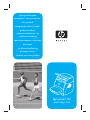 1
1
-
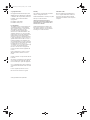 2
2
-
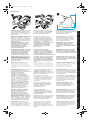 3
3
-
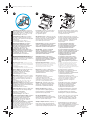 4
4
-
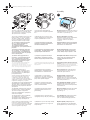 5
5
-
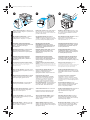 6
6
-
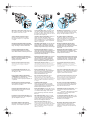 7
7
-
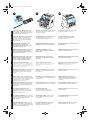 8
8
-
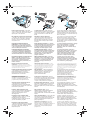 9
9
-
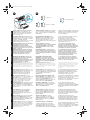 10
10
-
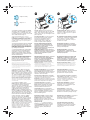 11
11
-
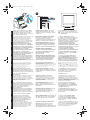 12
12
-
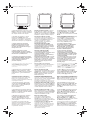 13
13
-
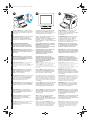 14
14
-
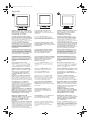 15
15
-
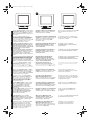 16
16
-
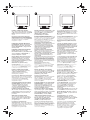 17
17
-
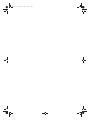 18
18
-
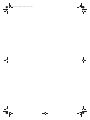 19
19
-
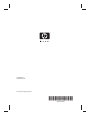 20
20
HP LaserJet 1220 All-in-One Printer series Snabbstartsguide
- Typ
- Snabbstartsguide
på andra språk
Relaterade papper
-
HP LaserJet 1200 Printer series Snabbstartsguide
-
HP LaserJet 1200 Printer series Snabbstartsguide
-
HP LaserJet 1200 Printer series Snabbstartsguide
-
HP LaserJet M4345 Multifunction Printer series Snabbstartsguide
-
HP LaserJet M5025 Multifunction Printer series Snabbstartsguide
-
HP LaserJet Pro M1217nfw Multifunction Printer series Installationsguide
-
HP LaserJet 1100 All-in-One Printer series Referens guide
-
HP DeskJet 2700 All-in-One Printer series Snabbstartsguide
-
HP DeskJet 4100e All-in-One series Snabbstartsguide
-
HP LaserJet Pro M1139 Multifunction Printer series Användarmanual